Page 1

KORISNIČKI PRIRUČNIK
LCOS PROJEKTOR
Prije rukovanja kompletom pažljivo pročitajte ovaj priručnik i zadržite ga
za buduće potrebe.
CF3D
www.lg.com
Page 2
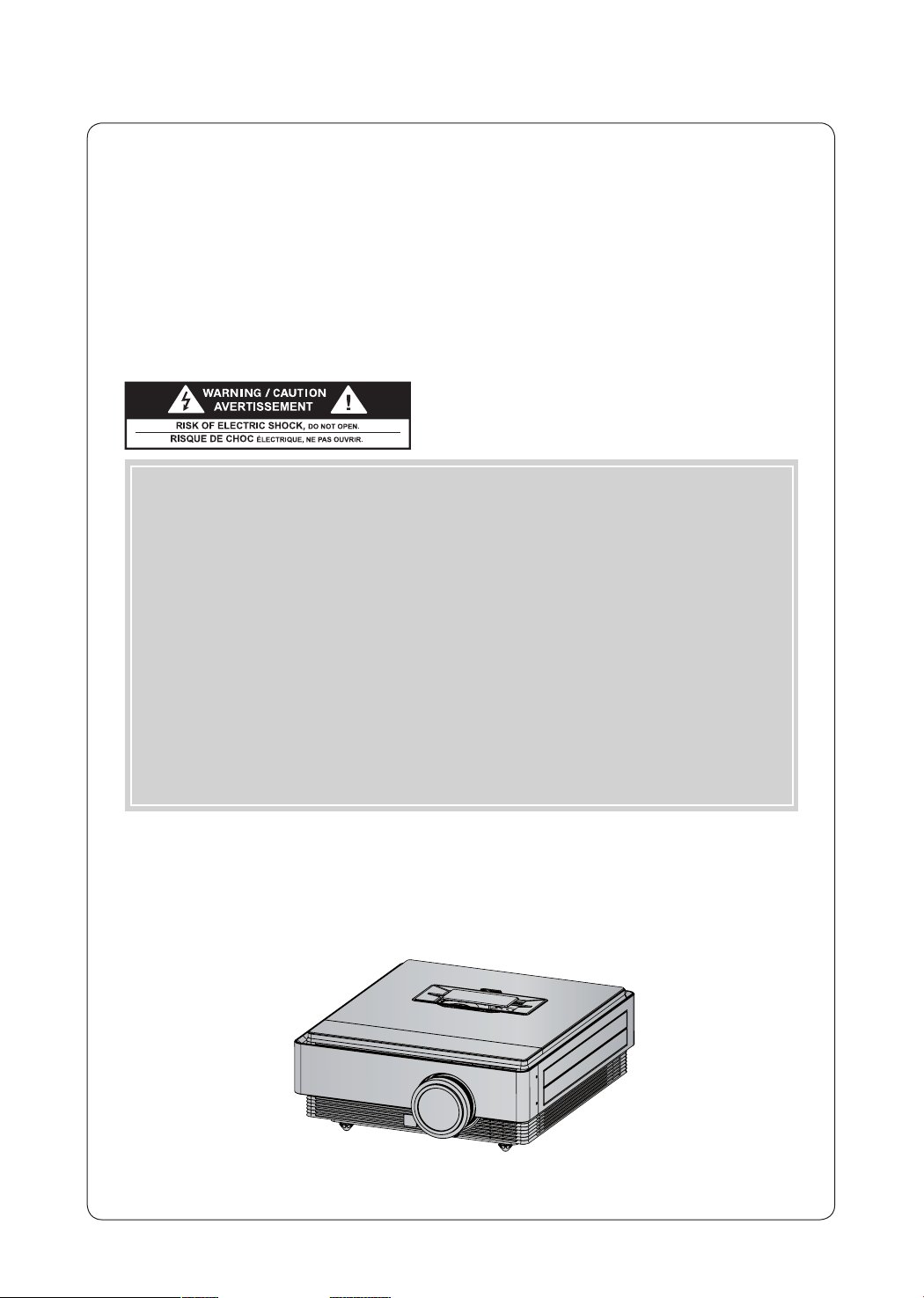
LCOS PROJEKTOR
LCOS PROJEKTOR
Upozorenje - Klasa B
(b) Na istaknutom mjestu u priloženom korisničkom priručniku moći ćete pronaći sljedeću ili sličnu izja-
vu za digitalni uređaj klase B ili periferni uređaj:
NAPOMENA: Ova je oprema testirana i ustanovljeno je da zadovoljava ograničenja za digitalne uređaje
klase B, sukladno dijelu 15 FCC pravila. Ova ograničenja osmišljena su kako bi se
omogućila razumna razina zaštite od štetnih smetnji kod instalacije u stambenim
područjima. Ova oprema stvara, koristi i može emitirati radiofrekvencijsko zračenje te, ako
se ne instalira i ne koristi u skladu s uputama, može uzrokovati smetnje štetne za radiokomunikacijsku opremu. Međutim, ne postoji jamstvo da takve smetnje neće nastati kod
određene instalacije. Ako ova oprema uzrokuje smetnje štetne za prijem radijskih ili televizijskih signala, što se može ustanoviti isključivanjem i ponovnim uključivanjem opreme,
korisnika se potiče da smetnje pokuša smanjiti primjenom jedne ili više mjera u nastavku:
- Promjena smjera ili položaja antene za prijem.
- Povećanje udaljenosti između opreme i prijemnika.
- Ukopčavanje uređaja u utičnicu u koju nije ukopčan prijemnik.
- Obraćanje distributeru ili iskusnom tehničaru za radio/televiziju.
Page 3
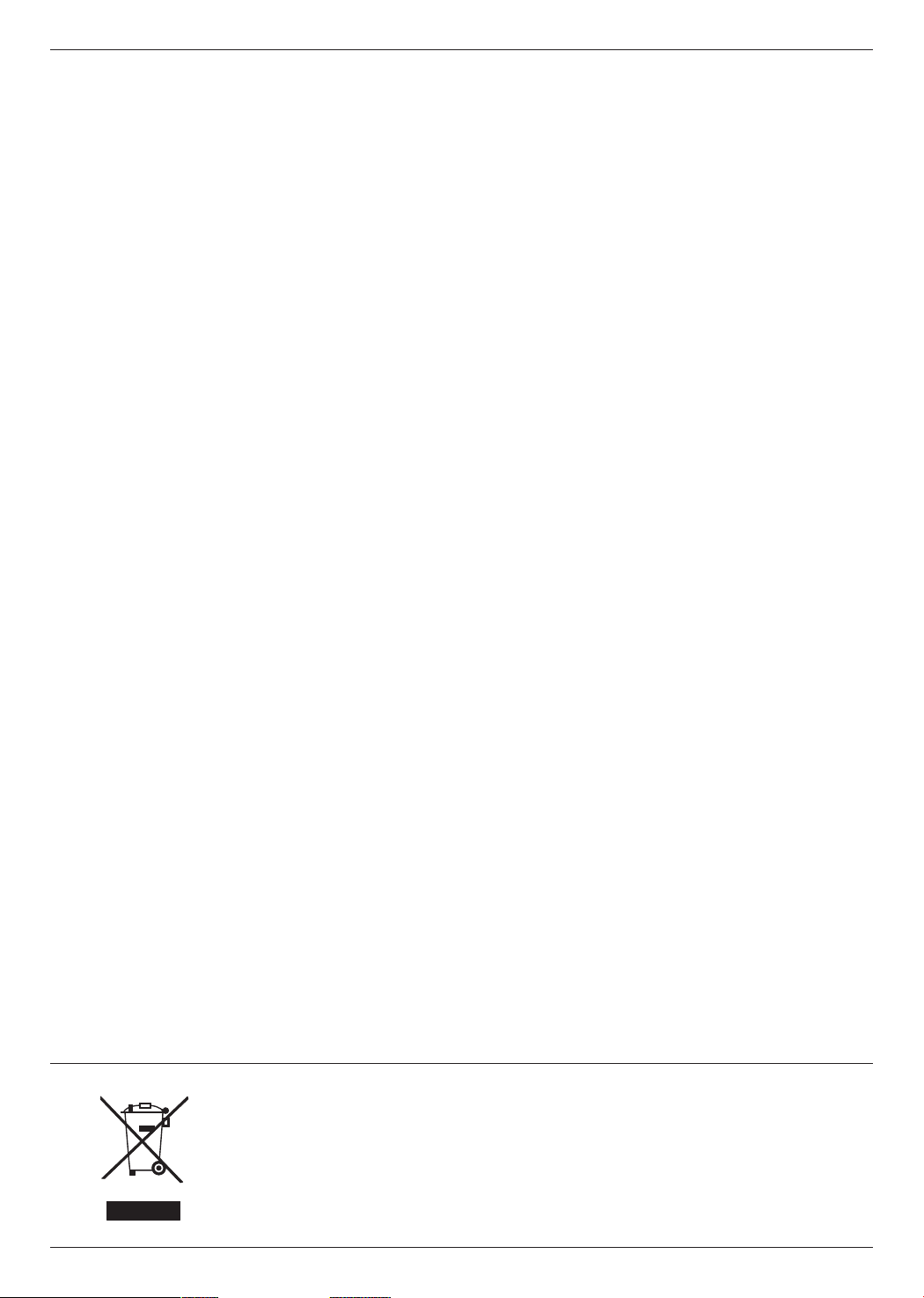
SADRŽAJ
SADRŽAJ
Sigurnosne upute ..........................................................4
Nazivi dijelova
Kućište .................................................................................................7
Upravljačka ploča .............................................................................7
Priključak ............................................................................................ 8
Daljinski upravljač ........................................................................... 9
Umetanje baterija ............................................................................ 9
Indikatori statusa projektora ........................................................10
Dodaci ................................................................................................11
Opcijski dodaci ...............................................................................11
Instalacija i kompozicija
Sigurnosne mjere prilikom postavljanja ...................................12
Postavljanje položaja projektora .................................................13
Kensington sigurnosni sustav ..................................................... 14
Uključivanje projektora ..................................................................14
Isključivanje projektora ..................................................................14
Fokus i položaj slike na zaslonu .................................................15
Odabir ulaznog signala .................................................................15
Povezivanje
Povezivanje s računalom .............................................................. 16
Povezivanje video izvora ...............................................................16
Povezivanje s uređajem za DVD reprodukciju ........................ 17
Povezivanje s D-TV uređajem ..................................................... 17
Funkcija 3D Video
Oprez prilikom gledanja 3D videozapisa .................................18
Prilikom gledanja 3D videozapisa ..............................................18
Način gledanja 3D videozapisa ..................................................19
Funkcija
Opcije izbornika PICTURE
Način upravljanja slikom ...............................................................21
Funkcija za temperaturu boje .....................................................21
Podešavanje načina rada upravljanja slikom .........................22
Funkcija za naprednu kontrolu ...................................................22
Funkcija za ponovno postavljanje slike .................................... 24
Funkcija TruMotion Demo ...........................................................24
Opcije izbornika SCREEN
Upotreba funkcije statičkog isječka ..........................................24
Promjena načina rada PJT .........................................................25
Upotreba funkcije za format slike .............................................25
Funkcija testnog uzorka ...............................................................25
Upotreba funkcije za korigiranje kuta ......................................25
Funkcija za automatsko konfiguriranje ....................................26
RGB Config. funkcija ....................................................................26
Opcije izbornika TIME
Funkcija za automatsko isključivanje ........................................ 27
Funkcija za automatsko isključivanje ........................................ 27
Opcije izbornika OPTION
Odabir jezika ...................................................................................28
Upotreba funkcije ispune ............................................................28
Odabir slike ispune .......................................................................28
Kalibracija kamere .........................................................................29
Podešavanje svjetline lampe ......................................................29
Način rada za veliku nadmorsku visinu ...................................30
Postavljanje mreže ........................................................................30
Postavljanje ulazne oznake .........................................................32
Postavljanje zvuka prilikom uključivanja ..................................32
Opcije izbornika INFORMATION
Prikaz informacija o projektoru ..................................................32
Informacije
Podržani zaslon monitora ...........................................................33
Održavanje ......................................................................................34
Zamjena lampe ..............................................................................35
Tehnički podaci ..............................................................................38
Napomena o softveru s "otvorenim" izvornim kodom .......39
Odlaganje starog uređaja
1. Ako je na uređaj postavljen simbol s prekriženom kantom za smeće na kotačićima, to znači kako se na
uređaj odnosi Europska direktiva 2002/96/EC.
2. Električne i elektroničke uređaje ne biste trebali odlagati putem komunalnih kanala za prikupljanje otpa-
da, već putem za to određenih odlagališta koje je odredila vlada ili lokalna uprava.
3. Ispravno odlaganje starih uređaja doprinijet će sprječavanju negativnih posljedica po okoliš, zdravlje
životinja i ljudi.
4. Dodatne informacije o odlaganju starih uređaja zatražite od gradske uprave, službe za zbrinjavanje
otpada ili trgovine u kojoj ste proizvod kupili.
5. Fluorescentna lampa korištena u uređaju sadrži malu količinu žive. Uređaj nemojte odložiti zajedno s
uobičajenim kućanskim otpadom. Odlaganje uređaja mora biti izvedeno u skladu s lokalnim propisima.
3
Page 4
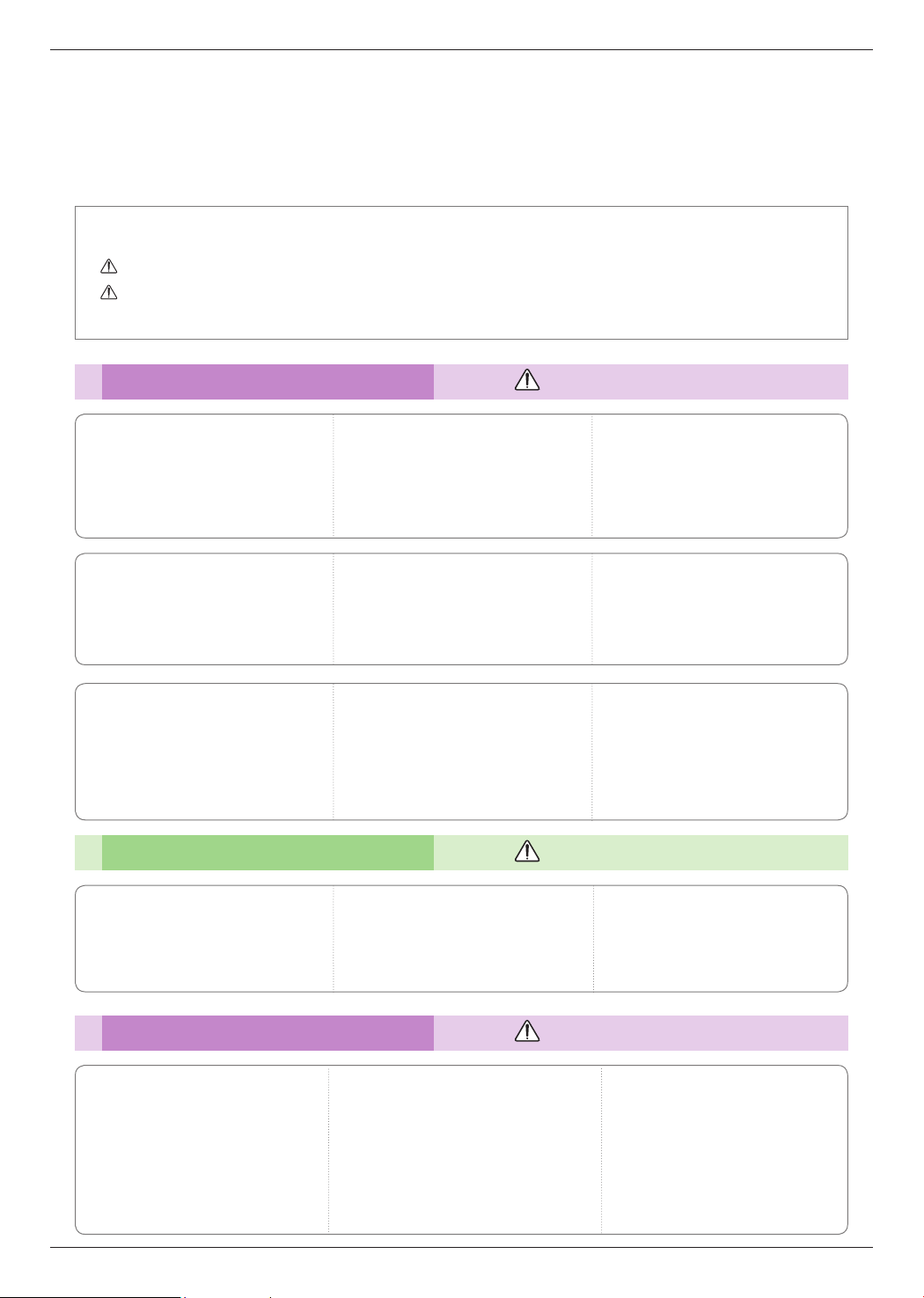
Sigurnosne upute
Sigurnosne upute
Poštujte sigurnosne upute kako biste izbjegli potencijalne nezgode ili zloupotrebu projektora.
ꔈ Sigurnosne upute dolaze u dva oblika koji su opisani u nastavku.
UPOZORENJE: Nepoštivanjem ovih uputa može doći do ozbiljnih ozljeda, čak i pogubnih za život.
NAPOMENE: Nepoštivanjem ovih uputa može doći do ozljeda ili oštećenja projektora.
ꔈ Nakon što pročitate priručnik
, stavite ga na mjesto na kojemu ćete mu moći jednostavno pristupiti.
Postavljanje u zatvorenom prostoru UPOZORENJE
Projektor nemojte postavljati na
izravnu sunčevu svjetlost ili u blizinu
izvora topline kao što su radijatori,
otvoreni plamen, pećnice itd.
To bi moglo dovesti do opasnosti od
požara!
Ne blokirajte otvore projektora i na
nikakav način ne priječite protok zraka.
Time biste uzrokovali povećanje interne
temperature i doveli do opasnosti od
požara ili oštećenja uređaja!
Projektor nemojte koristiti na vlažnim
mjestima kao što je kupaonica, u kojima postoji velika mogućnost od
ovlaživanja.
To bi moglo dovesti do požara ili opasnosti
od strujnog udara!
U, na ili blizu projektora nemojte
stavljati zapaljive materijale.
To bi moglo dovesti do opasnosti od
požara!
Projektor ne postavljajte u blizinu
izvora pare ili ulja (npr. ovlaživača).
To bi moglo dovesti opasnosti od požara ili
strujnog udara!
Projektor nemojte postavljati izravno
na tepih, sag ili na druga mjesta koja
priječe ventilaciju.
To će dovesti do povećanja interne temperature i može dovesti do opasnosti od
požara ili oštećenja uređaja.
Nemojte se vješati na postavljeni
projektor.
Projektor bi uslijed toga mogao pasti i
uzrokovati ozljedu ili smrtne posljedice.
Projektor ne postavljajte tamo gdje
bi mogao biti izložen prašini.
To bi moglo dovesti do opasnosti od
požara ili do oštećenja uređaja!
Prostor oko projektora treba biti
prozračan. Udaljenost između projektora i zida treba biti veća od 30 cm.
Prevelik porast interne temperature može
dovesti do opasnosti od požara ili oštećenja
uređaja!
Postavljanje u zatvorenom prostoru NAPOMENE
Postavljate li projektor na stol, nemojte ga postaviti preblizu ruba.
Projektor bi mogao pasti, ozlijediti nekoga
i oštetiti se.
Koristite samo prikladne stalke.
Napajanje UPOZORENJE
Trebali biste spojiti uzemljenje.
Provjerite je li spojeno uzemljenje kako biste
spriječili mogući strujni udar (projektor s
priključkom za izmjeničnu struju i uzemljenjem
potrebno je spojiti na utičnicu izmjenične struje
sa spojenim uzemljenjem).
Ukoliko nisu izvedive metode uzemljenja, kvalificirani električar treba ugraditi zasebni prekidač
kruga.
Ne pokušavajte uzemljiti uređaj spajanjem na
telefonske žice, gromobrane ili plinske cijevi.
4
Prije premještanja ili čišćenja
iskopčajte ga iz napajanja i uklonite
sve priključke.
Kabel napajanja trebali biste gurnuti u
utičnicu do kraja kako biste izbjegli
opasnost od požara!
To bi moglo dovesti do opasnosti od požara
ili do oštećenja uređaja.
Projektor koristite isključivo na ravnim
i stabilnim površinama.
Mogao bi pasti, ozlijediti nekoga i/ili
oštetiti se.
Nemojte postavljati teške predmete
na kabel napajanja.
To bi moglo dovesti do požara ili opasnosti
od strujnog udara!
Page 5
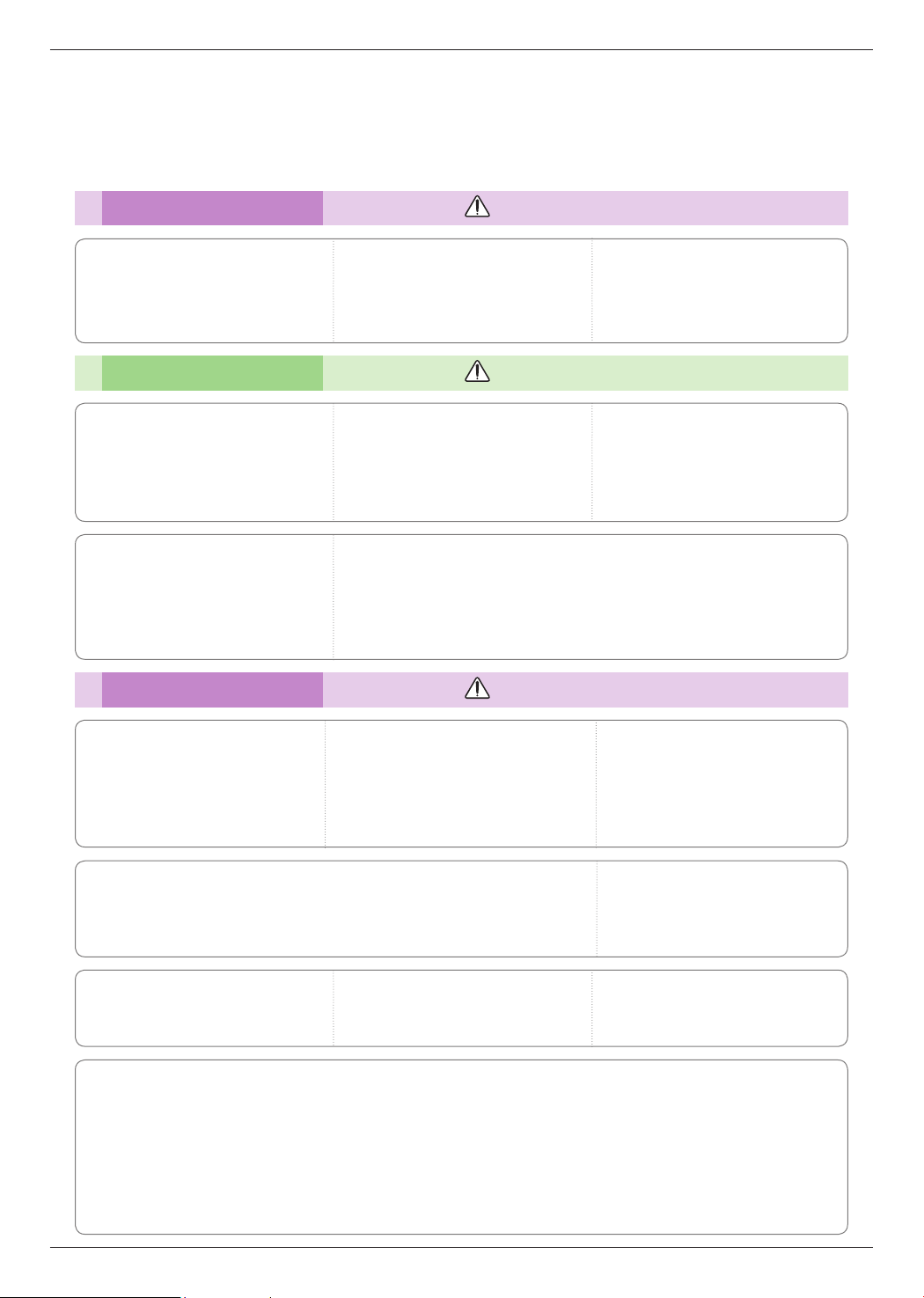
Napajanje UPOZORENJE
Sigurnosne upute
Nikad ne dodirujte strujne priključke
mokrom rukom.
To bi moglo dovesti do opasnosti od
strujnog udara!
Napajanje NAPOMENE
Prilikom iskopčavanja, čvrsto držite
utičnicu. Ako povučete za kabel,
mogli biste ga oštetiti.
To bi moglo dovesti do opasnosti od
požara!
Projektor postavite tako da se ljudi ne
spotiču i ne zapinju za kabel napajanja.
To bi moglo dovesti do požara ili do opasnosti od strujnog udara ili oštećenja
uređaja!
Upotreba UPOZORENJE
Na projektor nemojte postavljati ništa
što sadrži tekućine (npr. posudu s
cvijećem, čašu, kozmetiku ili svijeću).
To bi moglo dovesti do opasnosti od
požara ili do oštećenja uređaja!
Ne priključujte previše strujnih
potrošača u jednu zidnu utičnicu.
To bi moglo dovesti do pregrijavanja
utičnice i opasnosti od požara!
Nemojte koristiti ako su kabel napajanja ili utičnica oštećeni ili ako je bio
koji dio zidne utičnice nepričvršćen.
To bi moglo dovesti do požara ili do opasnosti od strujnog udara ili oštećenja
uređaja!
Nemojte dopustiti da se prašina skuplja na izvodima napajanja ili zidne
utičnice.
To bi moglo dovesti do opasnosti od
požara!
Kabel napajanja ne smije dolaziti u
dodir s oštrim ili vrućim predmetima.
To bi moglo dovesti do požara ili do opasnosti od strujnog udara ili oštećenja
uređaja!
Projektor nemojte uključivati/isključivati ukopčavanjem ili iskopčavanjem
priključka napajanja iz utičnice
(prije iskopčavanja napajanja pričekajte da se uređaj ohladi).
To bi moglo dovesti do mehaničkih pogrešaka ili uzrokovati strujni udar.
U slučaju strujnog udara ili oštećenja
projektora, isključite ga i iskopčajte iz
strujne utičnice i obratite se u ovlašteni
servisni centar.
To bi moglo dovesti do požara ili do opasnosti
od strujnog udara ili oštećenja uređaja!
Ne dopustite da u projektor upadnu
predmeti.
To bi moglo dovesti do opasnosti od strujnog udara ili oštećenja uređaja!
Ako projektor polijete vodom, odmah ga isključite iz napajanja i obratite se serviseru.
To bi moglo dovesti do opasnosti od strujnog udara ili oštećenja uređaja!
Ne skidajte poklopce. Velika opasnost
od strujnog udara!
Ne gledajte izravno u leću dok projektor radi. Moglo bi doći do
oštećenja očiju!
Iskorištene baterije odložite
pažljivo i na siguran način.
Ako dijete proguta bateriju,
odmah se javite doktoru.
Ne dodirujte metalne dijelove tijekom
ili neposredno nakon rada jer ventilacijski otvori budu vrući!
OPREZ u vezi kabela napajanja
Nemojte preopteretiti zidne utičnice ili prekidače strujnog kruga. Preopterećene zidne utičnice, nepričvršćene ili
oštećene zidne utičnice, produžni kabeli, oštećeni kabeli napajanja ili oštećenja na izolaciji predstavljaju opasnost.
Navedeni bi uvjeti mogli dovesti do strujnog udara ili požara. S vremena na vrijeme provjerite kabel uređaja i ako njegov izgled otkriva oštećenja, iskopčajte ga, prestanite s upotrebom uređaja i pozovite ovlaštenog servisera koji će
kabel zamijeniti identičnim zamjenskim kabelom.
Kabel napajanja zaštitite od fizičkog ili mehaničkog habanja, zakretanja, uvijanja; nemojte ga pritiskati, zaglavljivati
vratima ili hodati po njemu. Naročito pazite na priključke, zidne utičnice i mjesto na kojem kabel izlazi iz uređaja.
5
Page 6

Sigurnosne upute
Upotreba UPOZORENJE
Ako se projektor nalazi u prostoriji u kojoj curi plin, nemojte ga dodirivati.
To može uzrokovati požar potaknut iskrenjem.
Upotreba NAPOMENE
Na projektor ne postavljajte teške
predmete.
Time biste mogli uzrokovati mehanički
kvar ili se ozlijediti!
Ne koristite oštre predmete na projektoru jer tako biste mogli oštetiti
kućište.
Pripazite kako ne biste oštetili leću,
naročito prilikom premještanja projektora.
Ako se na zaslonu ne prikazuje slika,
isključite ga i iskopčajte iz zidne
utičnice i obratite se serviseru.
To bi moglo dovesti do požara ili do opasnosti od strujnog udara ili oštećenja uređaja!
Čišćenje UPOZORENJE
Projektor nemojte čistiti vodom.
To bi moglo dovesti do oštećenja projektora ili opasnosti od strujnog udara.
U neočekivanom slučaju dima ili
neobičnih mirisa iz projektora,
isključite ga, iskopčajte iz zidne
utičnice i obratite se svom distributeru
ili u servisni centar.
To bi moglo dovesti do požara ili do opasnosti od strujnog udara ili oštećenja
uređaja!
Uvijek držite vrata leće otvorenima
i poklopac leće skinutim kad je
lampa projektora uključena.
Ne dodirujte leću projektora.
Osjetljiva je i lako biste je mogli
oštetiti.
Ne ispuštajte projektor na pod i izbjegavajte udarce.
Time biste mogli uzrokovati mehanički
kvar ili se ozlijediti!
Za uklanjanje prašine ili mrlja s leće
projektora koristite zračni sprej ili
meku krpicu navlaženu neutralnim
deterdžentom i vodom.
Čišćenje NAPOMENE
Jednom godišnje javite
se u servisni centar radi
čišćenja unutarnjih
dijelova projektora.
Nakupljena prašina može
uzrokovati mehanički kvar.
Prilikom čišćenja plastičnih dijelova poput kućišta projektora, iskopčajte napajanje i
obrišite dio mekom krpicom. Nemojte koristiti sredstva za čišćenje, prskati dijelove
vodom ili ih brisati mokrom krpicom. Naglašavamo kako nikada ne biste smjeli koristiti
sredstva za čišćenje (sredstvo za čišćenje stakla), sredstva za poliranje automobila ili
industrijska sredstva za poliranje, abrazivna sredstva ili vosak, benzen, alkohol itd., jer
njima biste mogli oštetiti uređaj. Za uklanjanje prašine ili mrlja s leće projektora koristite
zračni sprej ili meku krpicu navlaženu neutralnim deterdžentom i vodom.
To može uzrokovati požar, električni udar ili oštećenja uređaja (izobličenja, koroziju i oštećenja).
Ostalo UPOZORENJE
Nemojte pokušavati sami servisirati projektor. Obratite se svom distributeru ili u servisni centar.
To bi moglo dovesti do oštećenja projektora i strujnog udara te poništiti valjanost jamstva!
Ostalo NAPOMENE
Ne kombinirajte nove baterije sa
starima.
To bi moglo dovesti do pregrijavanja i
curenja baterija.
6
Svakako iskopčajte projektor ako ga ne
namjeravate koristiti duže vremena.
Nakupljena prašina mogla bi dovesti do
opasnosti od požara ili do oštećenja uređaja!
Koristite samo navedenu vrstu
baterije.
To bi moglo dovesti do oštećenja
daljinskog upravljača.
Page 7
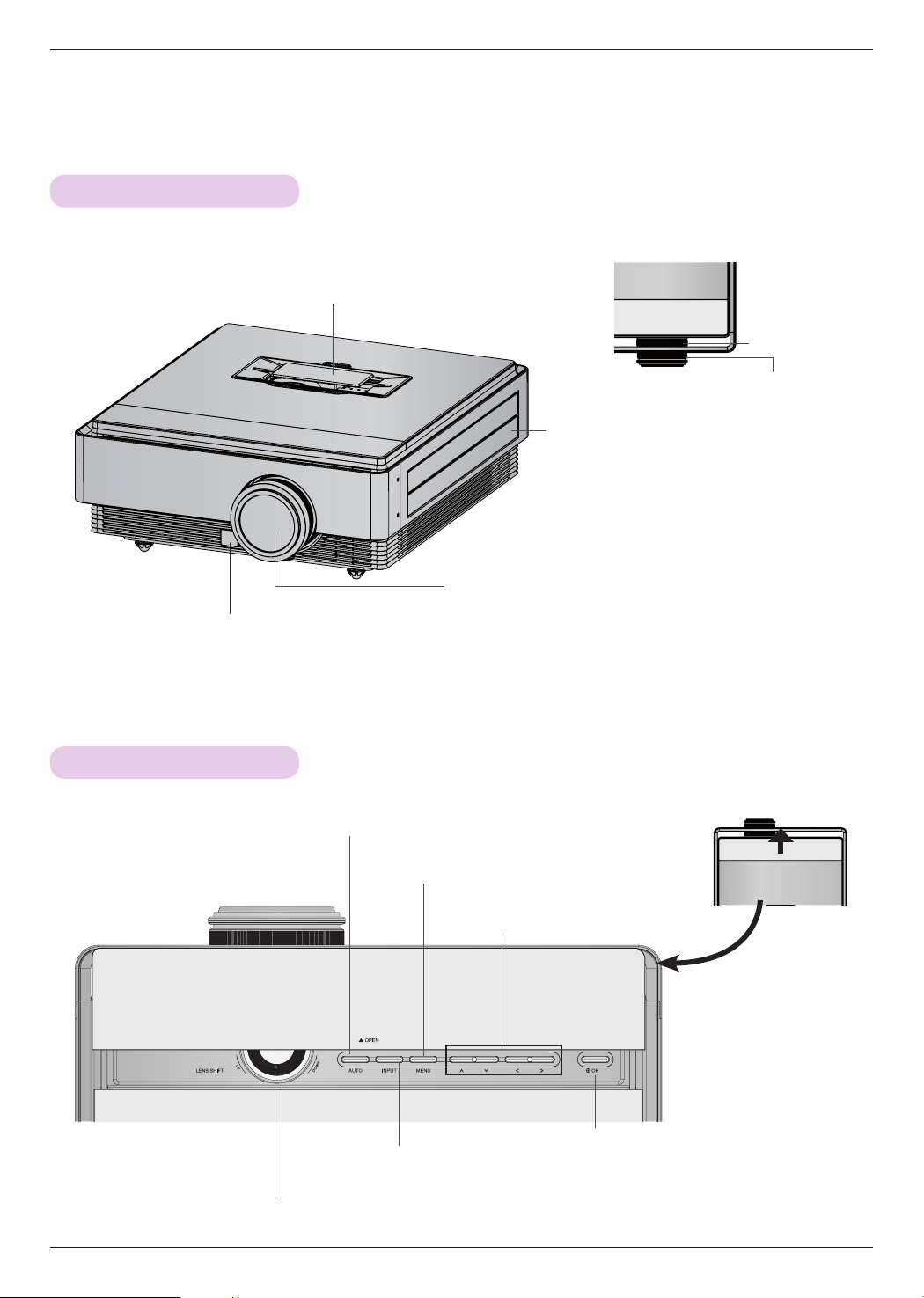
Nazivi dijelova
Kućište
Nazivi dijelova
Poklopac filtra
* Nemojte blokirati filtar prilikom korištenja
projektora.
Prsten za
zumiranje
Prsten za fokusiranje
Vratašca otvora za ventilaciju
* Nemojte zatvarati vratašca otvora za venti-
laciju prilikom korištenja projektora. Postoji
mogućnost da se projektor isključi.
Senzor daljinskog upravljača
Senzor kamere
* Koristi se za funkciju Camera Calibration.
Upravljačka ploča
Gumb AUTO
Automatski formatira videozapis kada se
koristi RGB (VGA).
Leća i poklopac leće
* Nemojte dodirivati leću niti otvarati poklopac leće prilikom
korištenja projektora.
Gurnite vratašca.
Gumb MENU
Prikazuje ili zatvara izbornike.
Gumb ∧/∨/</>
Podešavanje funkcije izbornika.
Gumb INPUT
Omogućava odabir ulaza.
Gumb LENS SHIFT
Pomicanje slike na platnu gore ili dolje.
Gumb ◉OK
Provjera trenutnog načina rada i
spremanje promjena u funkcijama.
7
Page 8
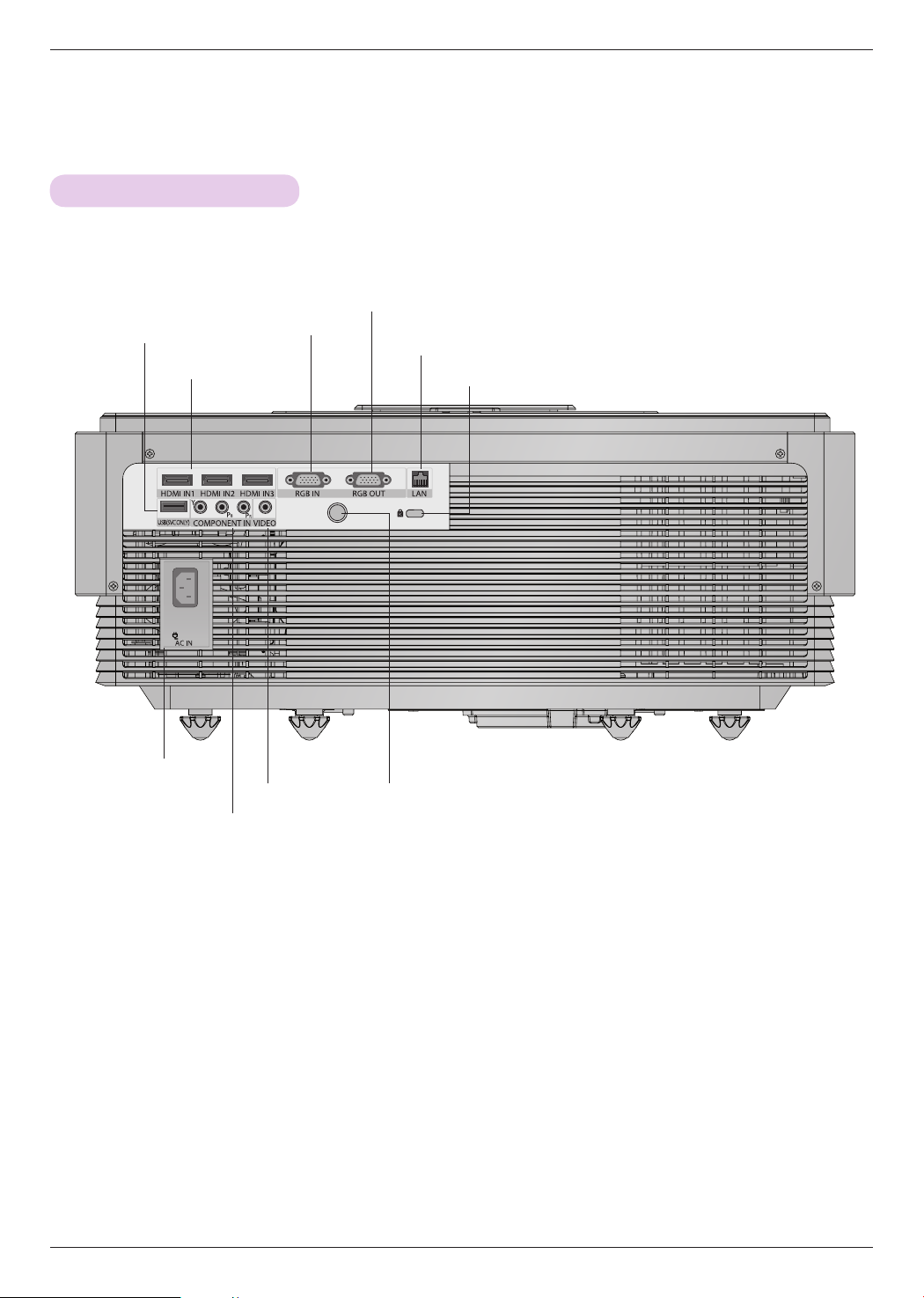
Nazivi dijelova
Priključak
USB (SAMO SVC)
HDMI ULAZ 1, 2, 3
RGB IZLAZ
RGB ULAZ
LAN
Priključak za Kensington sigurnosni sustav
AC ULAZ
VIDEO ULAZ
KOMPONENTNI ULAZ
8
IR (senzor daljinskog upravljača)
*
Nemojte blokirati IR priključak kako biste
omogućili normalan rad daljinskog upravljača.
Page 9

Daljinski upravljač
Nazivi dijelova
Gumb INPUT
Gumb POWER
Tipka KEYSTONE
Gumb L/R
Tipka PATTERN
Gumb LIGHTING
(Osvjetljenje tipki na daljinskom upravljaču.)
Gumb MENU
Gumb OK◉, ∧/∨/</>
Tipka PICTURE
Tipke za izravni odabir ulaza
Tipka 3D
Gumb BLANK
Gumb RATIO
Tipka SLEEP
Gumb AUTO
Gumb Q.MENU
Gumb BACK
Gumb STILL
Umetanje baterija
OPREZ
RIZIK OD EKSPLOZIJE U SLUČAJU ZAMJENE BATERIJE BATERIJOM NEODGOVARAJUĆE VRSTE.
ISKORIŠTENE BATERIJE ODLOŽITE U SKLADU S UPUTAMA.
• Otvorite poklopac odjeljka s baterijom na poleđini daljinskog upravljača.
• Umetnite određenu vrstu baterija odgovarajućeg polariteta, postavite “+” na
“+” te “-” na “-”.
• Umetnite dvije AAA baterije od 1,5 V. Nemojte kombinirati korištene baterije s
novima.
9
Page 10
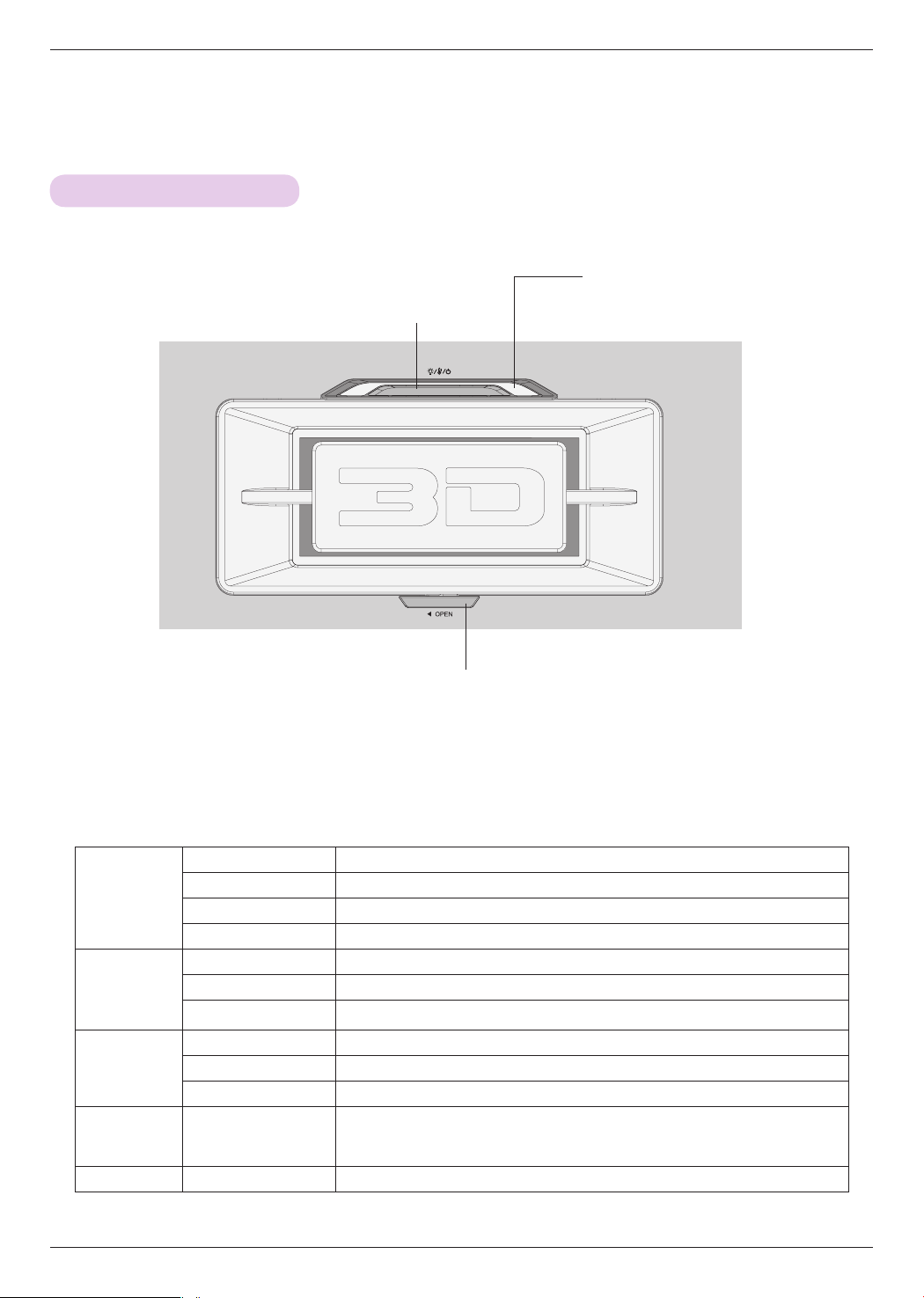
Nazivi dijelova
Indikatori statusa projektora
* Indikator lampe, indikator rada i indikator temperature na gornjem dijelu projektora korisniku pokazuju radni status projekto-
ra.
Gumb za uključivanje/
isključivanje
Uključivanje/isključivanje projektora.
Indikator rada
Indikator temperature
Indikator lampe
Plava Stanje pripravnosti.
Rad
Temperatura
Lampa
Vratašca otvora za ventilaci-
ju
Filtar Plava (treperi) Poklopac filtra je otvoren.
Zelena (treperi) Uključeno napajanje.
Zelena Projektor se koristi.
Cijan (treperi) Isključeno napajanje (lampa se hladi 90 sekundi).
Crvena (treperi) Došlo je do kvara ventilatora za hlađenje projektora.
Žuta Upozorenje za visoku temperaturu.
Žuta (treperi) Projektor se isključio uslijed previsoke temperature.
Ružičasta Lampa je dosegla kraj vijeka trajanja i treba se zamijeniti novom.
Magenta (treperi) Došlo je do kvara lampe.
Crvena Poklopac lampe je otvoren.
Svijetlo plava Došlo je do kvara otvora za ventilaciju.
Jezičac za zaključavanje poklopca gornjeg filtra
10
Page 11
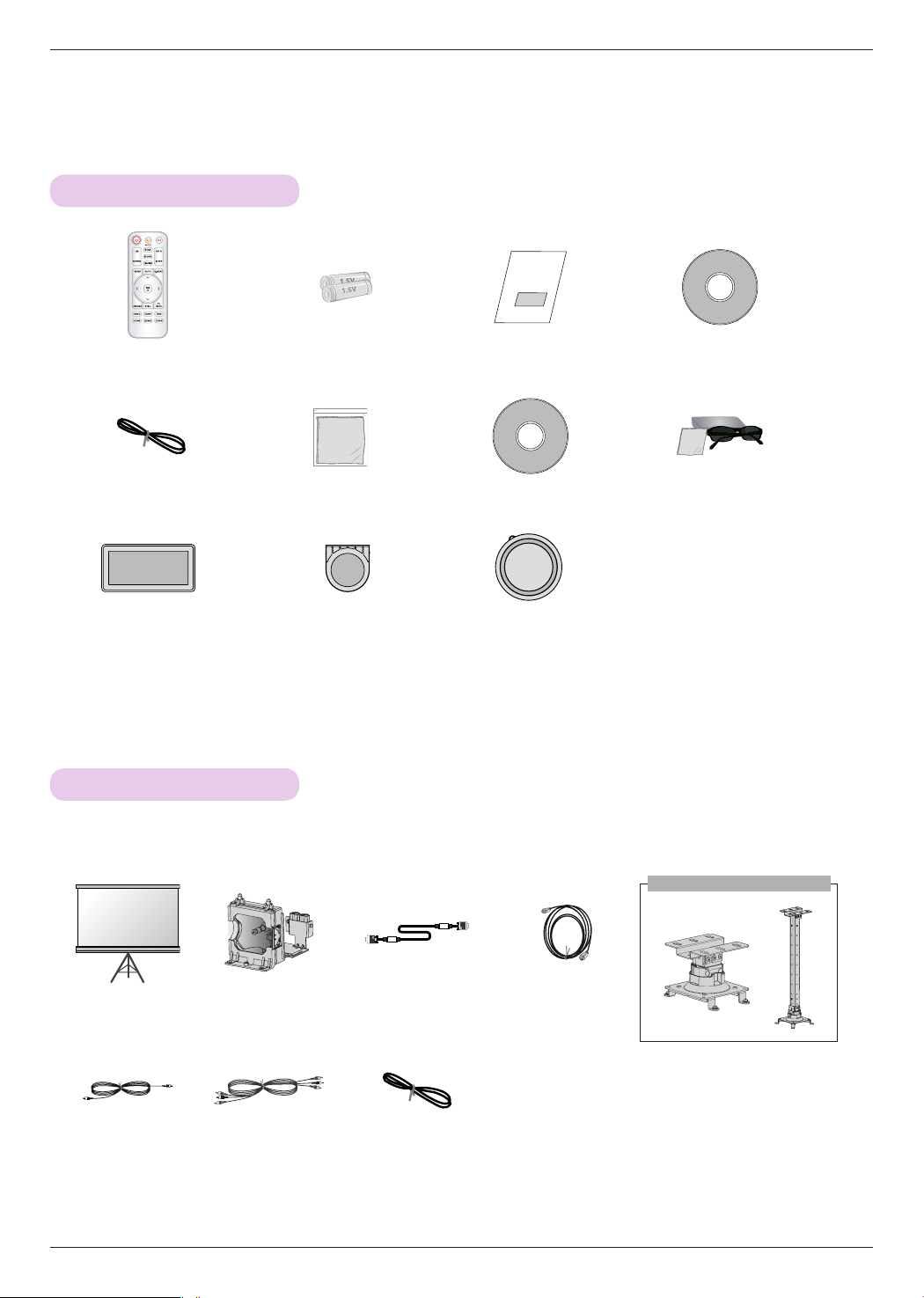
Nazivi dijelova
Dodaci
Daljinski upravljač AAA baterija Korisnički priručnik Korisnički priručnik na CD-u
Kabel napajanja Tkanina za poliranje
Gornji filtar Donji filtar Poklopac za objektiv
CD s programom eZ-Net
Manager
3D naočale
Opcijski dodaci
* Želite li kupiti ove stavke, obratite se svom distributeru.
* Opcijske dijelove možete promijeniti kako biste poboljšali kvalitetu uređaja, a možete dodavati i nove opcijske dijelove.
Montiranje projektora na strop
Projekcijski zaslon
za 3D
Video kabel Komponentni kabel LAN kabel
Lampa Računalni kabel HDMI kabel
11
Page 12
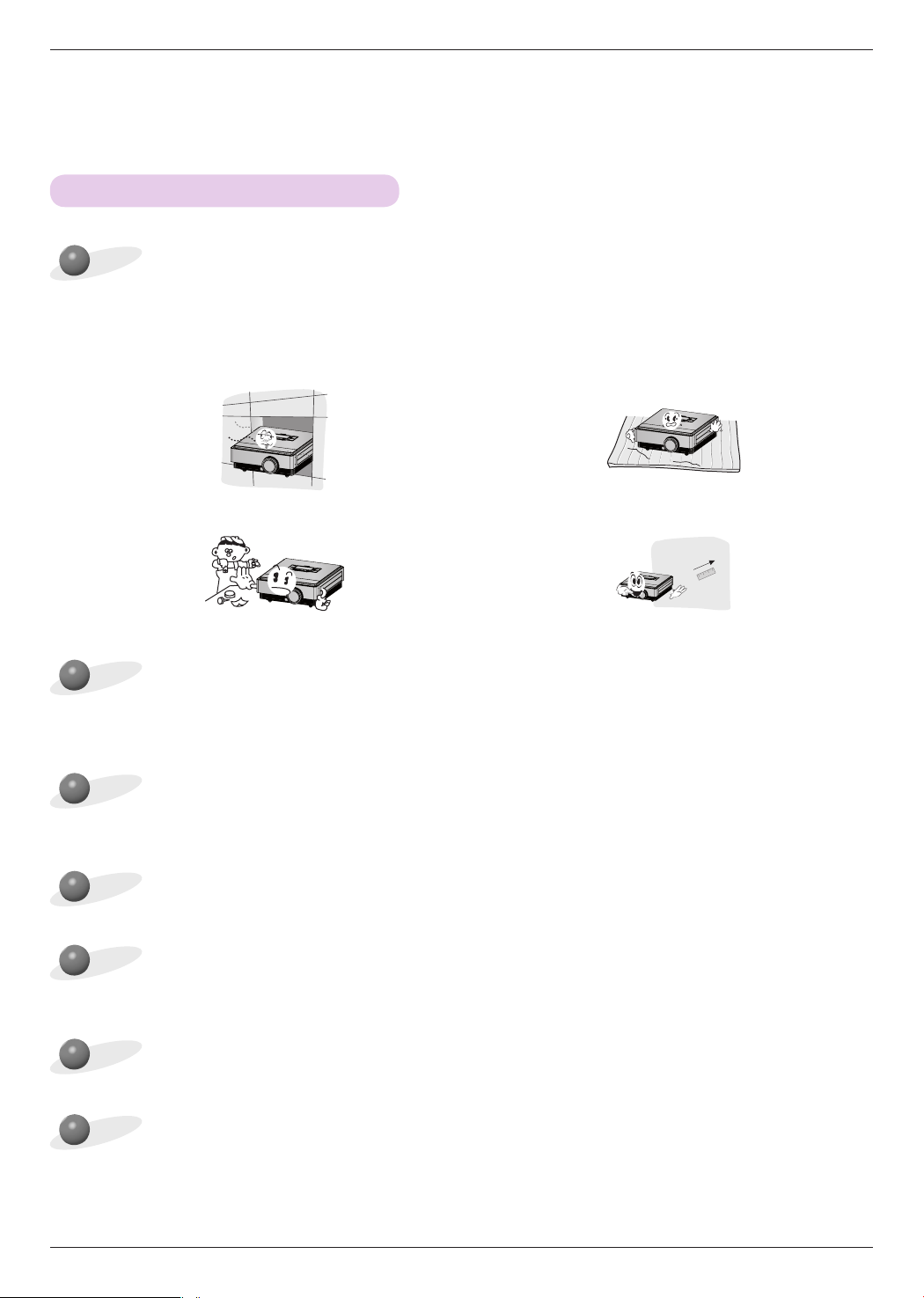
Instalacija i kompozicija
Instalacija i kompozicija
Sigurnosne mjere prilikom postavljanja
Osigurajte nesmetanu ventilaciju projektora.
• Projektor je opremljen ulaznim otvorima za ventilaciju na
dnu i izlaznim otvorima za ventilaciju na prednjoj strani.
Nemojte blokirati te otvore niti stavljati predmete u njihovu
blizinu. Moglo bi doći do internog porasta temperature,
koji može uzrokovati pad kvalitete slike ili oštećenje projektora.
• Projektor nikada nemojte gurati i ne polijevajte ga
tekućinom.
Omogućite odgovarajuće uvjete za projektor s obzirom na adekvatnu temperaturu i vlažnost.
• Projektor postavite samo ondje gdje možete ostvariti adekvatnu temperaturu i vlažnost (pogledajte na str. 38).
Projektor nemojte postavljati na mjesta na kojima će ga prekriti prašina.
• Projektor nemojte postavljati na tepih, sag ili slične
površine. Tako biste mogli spriječiti adekvatnu ventilaciju
dna projektora. Uređaj biste trebali postaviti samo na zid ili
strop.
• Ostavite dovoljan razmak (30 cm ili više) oko projektora.
• To bi moglo dovesti do njegovog pregrijavanja.
Ne zatvarajte utore i otvore na projektoru. To bi moglo uzrokovati pregrijavanje i dovesti do opasnosti od požara.
Projektor je proizveden pomoću iznimno precizne tehnologije. Mogli biste uočiti crne i/ili svijetle (crvena, plava ili zelena)
točkice koje se stalno prikazuju na zaslonu projektora. One su uobičajen rezultat proizvodnog procesa i ne ukazuju na kvar.
Za prikaz DTV programa potrebno je kupiti DTV prijemnik (uređaj) i povezati ga s projektorom.
Daljinski upravljač možda neće funkcionirati ako je lampa opremljena elektroničkim balastom ili ako je ugrađena lampa s
tri valne duljine. Želite li omogućiti normalan rad daljinskog upravljača, takve lampe zamijenite međunarodno standardnima.
12
Page 13

Instalacija i kompozicija
Postavljanje položaja projektora
1. Projektor postavite na stabilnu vodoravnu površinu s računalnim ili audio-video ulazom.
2. Udaljenost između projektora i zaslona određuje stvarnu veličinu slike.
3. Projektor postavite tako da leća bude postavljena pod pravim kutom u odnosu na zaslon. Ako projektor
ne postavite pod pravim kutom, slika na zaslonu bit će izobličena. Doduše, mala odstupanja mogu se
kompenzirati pomoću funkcije za korigiranje kuta (pogledajte na str. 25).
4. Nakon postavljanja projektora na željeno mjesto, priključite kabel napajanja u projektor i zidnu utičnicu.
< Udaljenost projekcije s obzirom na format slike >
X/2
X/2
Visina zaslona (X)
Dijagonalna veličina
Zaslon
Udaljenost projekcije (D)
(mm)
Širina platna (Y) (mm) Visina platna (X) (mm)
Pomicanje leće
Maks.
Y/2
0%
Širina zaslona (Y)
Maks.
Omjer 16 : 9
Zaslon Udaljenost projekcije
Zaslon
Y/2
Udaljenost projekcije (D)
Minimalna udaljenost
projekcije (D1) (m)
Maksimalna udaljenost
projekcije (D2) (m)
80,5 mm
13
Page 14

Instalacija i kompozicija
Kensington sigurnosni sustav
• Projektor sa stražnje ili bočne strane ima priključak Kensington sigurnosnog sustava. Spojite kabel Kensington sigurnos-
nog sustava na način prikazan u nastavku.
• Detaljne upute o postavljanju i upotrebi Kensington sigurnosnog sustava potražite u korisničkom priručniku koji ste dobili
uz Kensington sigurnosni sustav. Dodatne upute potražite na početnoj internetskoj stranici tvrtke Kensington, http://www.
kensington.com, koja se bavi skupom elektroničkom opremom poput prijenosnih računala i projektora.
• Kensington sigurnosni sustav je dodatna oprema.
Uključivanje projektora
1. Provjerite je li kabel napajanja ispravno priključen.
2. Pritisnite tipku POWER. Indikator operacije treperit će zeleno dok se projektor zagrijava.
• Potrebno je dugo vremena za uključivanje, što je svojstveno 3D projektoru.
• Pomoću tipke INPUT odaberite željeni ulazni signal.
• Prilikom uključivanja projektor će se oglasiti kratkim zvučnim signalom.
• Prije uključivanja projektora provjerite jeste li skinuli poklopac leće.
Isključivanje projektora
1. Pritisnite tipku POWER.
i
Power off?
Please press Power key again.
2. Jedinica će se isključiti kada drugi put pritisnete tipku za uključivanje i isključivanje. LED indikator operacije
90 će sekundi treperiti plavo dok se žarulja hladi. Projektor nemojte isključivati dok LED (ventilator) treperi.
Kada indikator počne svijetliti plavo, možete, ako je potrebno, iskopčati kabel za napajanje (pogledajte stranicu 10).
14
Page 15

Instalacija i kompozicija
Fokus i položaj slike na zaslonu
Nakon što se na zaslonu prikaže slika, provjerite je li fokusirana i je li prilagođena zaslonu.
Prsten za zumiranje
Prsten za fokusiranje
• Za podešavanje fokusa slike, okrenite prsten za fokusiranje.
• Za podešavanje veličine slike, okrenite prsten za zumiranje.
Ako sliku na platnu želite pomaknuti gore ili dolje, koristite prsten za zumiranje na projektoru kako biste prilagodili visinu,
kao što je prikazano u nastavku.
Gumb za pomicanje leće
• Gumb za pomicanje leće okrenite ulijevo ili udesno kako biste sliku projektora
pomaknuli gore ili dolje.
• Snažno okretanje gumba za pomicanje leće može dovesti do oštećenja projektora.
Odabir ulaznog signala
1. Pritisnite tipku INPUT.
2. Izbornik će kružiti između aktivnih ulaza dok pritišćete tipku INPUT. Pomoću tipke <, > možete se prebacivati između ulaza koji nisu aktivni.
Input List
KomponentniVideo RGB HDMI 1 HDMI 2 HDMI 3
• Odabir ulaznog signala pomoću gumba VIDEO, COMP, RGB, HDMI1, HDMI2 i HDMI3.
• Ispred se prikazuje popis priključenih ulaza.
15
Page 16

Povezivanje
Povezivanje
Povezivanje s računalom
* Projektor možete povezati s računalom pomoću VGA, SVGA, XGA, SXGA izlaza.
* Rješenja o podršci za projektor potražite na str. 33.
< Način povezivanja >
Povežite RGB IN priključak projektora i RGB izlazni
priključak računala pomoću računalnog kabela.
* Možda ćete morati prilagoditi izlaznu razlučivost računala
onoj koju podržava projektor. Pogledajte str. 33. Na prijenosnim računalima možda ćete morati pritisnuti tipku ili
kombinaciju tipki kako biste aktivirali vanjski video ulaz.
Računalni kabel
Računalni kabel
Povezivanje video izvora
* Na projektor možete priključiti videorekorder, kamkorder ili bilo koji drugi kompatibilan izvor video slika.
< Način povezivanja >
Povežite VIDEO ulaz na projektoru i izlazni priključak video
izvora pomoću (žutog) video kabela.
< Videosnimač >
Video kabel
16
Page 17

Povezivanje s uređajem za DVD reprodukciju
* Ovisno o opremi, izlazni komponentni priključci (Y, PB, PR) DVD uređaja mogu biti označeni kao Y, Pb, Pr/Y, B-Y, R-Y/Y, Cb, Cr.
Povezivanje
< Priključivanje HDMI izvora >
HDMI kabel
1. Povežite HDMI IN 1 (ili HDMI IN 2/3) priključak projektora i izlazni HDMI priključak DVD uređaja pomoću
HDMI kabela.
2. Postavite razlučivost DVD uređaja na jedan od
sljedećih načina rada:
< DVD uređaj >
480p(576p)/720p/1080i/1080p.
< Korištenje HDMI izvora >
Najprije uključite projektor, a zatim HDMI uređaj.
< Priključivanje komponentnog izvora >
Povežite COMPONENT IN priključak projektora i izlazni
Komponentni kabel
komponentni priključak DVD uređaja pomoću komponentnog kabela.
* Prilikom priključivanja komponentnog kabela, uskladite
boje priključka s komponentnim kabelom (Y=zelena,
PB=plava, PR =crvena).
< DVD uređaj >
Povezivanje s D-TV uređajem
* Želite li primati programe digitalne televizije (D-TV), trebate kupiti D-TV prijemnik (uređaj) i spojiti ga s projekto-
rom.
* Način povezivanja projektora i D-TV uređaja potražite u korisničkom priručniku D-TV uređaja.
< Priključivanje HDMI izvora >
1. Povežite HDMI IN 1 (ili HDMI IN 2/3) priključak projektora i izlazni HDMI priključak DTV uređaja pomoću
HDMI kabela.
2. Postavite razlučivost DTV prijemnika na jedan od
sljedećih načina rada:
480p(576p)/720p/1080i/1080p.
< Korištenje HDMI izvora >
Najprije uključite projektor, a zatim HDMI uređaj.
< Priključivanje komponentnog izvora >
Povežite COMPONENT IN priključak projektora i izlazni
komponentni priključak D-TV uređaja pomoću komponentnog kabela.
* Prilikom priključivanja komponentnog kabela, uskladite boje
priključka s komponentnim kabelom (Y=zelena, PB=plava,
PR =crvena).
< D-TV uređaj >
HDMI kabel
< D-TV uređaj >
Komponentni kabel
17
Page 18

Funkcija 3D Video
Funkcija 3D Video
* 3D video je tehnologija koja koristi razliku u gledanju između dva oka kako bi slika na platnu izgledala poput 3D prostora.
* Za prikaz 3D videozapisa potrebno je sljedeće: 3D televizor ili projektor, 3D naočale i vanjski 3D ulazni signal (BD player,
satelitski ili kabelski prijemnik s 3D programom ili filmom). 2D videozapis ne može se konvertirati u 3D videozapis.
* 3D video se može gledati samo na platnu sa srebrnom površinom.
Oprez prilikom gledanja 3D videozapisa
► Kada gledate 3D videozapise, projektor gledajte iz odgovarajućeg kuta i s odgovarajuće udaljenosti.
- Ako izađete izvan optimalnog kuta gledanja ili udaljenosti, možda nećete moći gledati 3D video.
► Ako 3D videozapise vrlo pozorno gledate duže vrijeme, to može oštetiti vaš vid.
► Ako platno gledate duže vrijeme uz 3D naočale, to može izazvati pospanost ili zamor očiju.
- Ako osjetite glavobolju, umor ili pospanost, prestanite gledati platno i odmorite se.
► Trudnice, starije osobe, srčani bolesnici ili osobe koje često osjećaju pospanost ne bi trebale gledati 3D videozapise.
- Gledanje 3D videozapisa može povisiti krvni tlak.
► Neki 3D videozapisi mogu uzrokovati saginjanje ili izbjegavanje prikazane slike. 3D videozapise nemojte gledati kraj lom-
ljivih predmeta ili predmeta koji se lako mogu srušiti.
► 3D naočale nemojte koristiti kao zamjenu za naočale s dioptrijom, naočale za sunce ili zaštitne naočale. To može uzroko-
vati ozljedu.
► 3D naočale nemojte spremati na vruća ili hladna mjesta.
► Budući da je leća (polarizirani film) 3D naočala osjetljiva na grebanje, naočale čistite mekom i čistom krpom.
- Budite oprezni jer ogrebotine mogu uzrokovati sve strane čestice na krpi.
► Nemojte grebati površinu leće (polariziranog filma) 3D naočala oštrim alatom niti je brisati kemikalijama.
- Ako se polarizirani film izgrebe, 3D slika možda se neće ispravno prikazati prilikom gledanja.
► Leće na 3D naočalama razlikuju se od onih na drugim naočalama i vrlo su tanke. Stoga budite pažljivi kada rukujete s
naočalama jer leće lako mogu ispasti.
► Upozorenje o fotosenzitivnoj epilepsiji: neke slike iz videoigara ili vizualni efekti u videozapisu mogu uzrokovati napadaj
kod nekih pojedinaca. Ako vi ili netko iz vaše obitelji patite od epilepsije ili sličnih napadaja, obratite se liječniku prije gle-
danja 3D videozapisa. Do sljedećih simptoma može doći u raznim uvjetima i bez prijašnjih pojavljivanja.
- Ako osjetite vrtoglavicu, pomicanje u vidnom polju, vizualnu ili facijalnu nestabilnost, nesvjesne pokrete, grčeve, gubitak
svijesti, zbunjenost, gubitak osjeta smjera ili mučninu tijekom ili nakon gledanja 3D videozapisa, odmah prestanite gle-
dati 3D video i savjetujte se s liječnikom. Tijekom gledanja 3D videozapisa posebno treba paziti na djecu.
- Ne gledajte 3D kada ste pospani, umorni ili bolesni te izbjegavajte
dugotrajno
gledanje 3D videozapisa.
Prilikom gledanja 3D videozapisa
10
10
Napomene!
▪ Neki izbornici možda neće raditi dok gledate 3D video.
▪ 3D efekt može se vidjeti kad je za odgovarajući 3D ulazni signal projektora odabran 3D način rada.
▪ HDMI-PC/DVI-PC ulaz ne podržava 3D način rada.
18
* Optimalan kut gledanja: vrh/dno 10°
Preporučena udaljenost za gledanje: 5 m do 10 m
5 m - 10 m
Page 19

Funkcija 3D Video
Način gledanja 3D videozapisa
1. Unesite 3D videozapis s kompatibilnog vanjskog 3D uređaja u jednom od sljedećih formata. Zadane postavke na uređaju za reprodukciju trebale bi raditi.
Signal Razlučivost Vodoravna frekvencija (kHz)
720p 1280 x 720
1080i
HDMI
1920x1080
1080p
45,00 60
37,50 50
33,75 60
28,125 50
27,00 24
33,75 30
67,50 60
56,25 50
• Multimedijski sadržaj i player moraju podržavati HDMI (V. 1.4 s HDMI 3D) Frame Packing kako bi se format Frame Packing
reproducirao stereoskopski.
• Video ulaznog formata HDMI (V. 1.4 s HDMI 3D) Frame Packing automatski se prebacuje na stereoskopski prikaz.
Okomita frekvencija
(Hz)
Podržani formati 3D videozapisa
Iznad i ispod, jedan uz drugi
HDMI (V1.4 s HDMI 3D) Frame Packing
Iznad i ispod, jedan uz drugi
Iznad i ispod, jedan uz drugi
šahovnica, slijedni prikaz kadrova
HDMI (V1.4 s HDMI 3D) Frame Packing
Ispod i iznad, jedan uz drugi,
šahovnica, slijedni prikaz kadrova
2. Pritisnite tipku 3D na daljinskom upravljaču.
3. Pomoću tipke <, > odaberite oblik prikazan na platnu, stavite 3D naočale.
To turn on 3D Mode, select this icon.
3D Video 2D Video
ꔁ Move ꔉ OK ꕉ Exit
Ispod i iznad Jedan pokraj drugog Šahovnica
Slijedni prikaz kadrova
4. Pritisnite gumb L/R kako biste poboljšali prikaz 3D videozapisa.
5. Pritisnite tipku 3D za povratak na uobičajeno gledanje.
Turn off 3D Mode.
2D Mode
OK
Cancel
Turn off 2D Mode.
3D Video
OK
Cancel
• Ovu funkciju možete aktivirati pomoću gumba MENU.
19
Page 20

Funkcija 3D Video
< Funkcija daljinskog upravljača koja radi samo u 3D načinu rada >
3D način rada Ispod i iznad Jedan pokraj drugog Šahovnica Slijedni prikaz kadrova
Razlučivost 720p, 1080i, 1080p 1080p 720p 1080p
Okomita frekvencija
Power
Input
3D
L/R
PATTERN
KEY.S
BLANK
RATIO
SLEEP
MENU
AUTO
Q.MENU
PICTURE
STILL
BACK
OK
VIDEO
COMP
RGB
HDMI1
HDMI2
HDMI3
24 Hz, 30 Hz, 50 Hz, 60 Hz 24 Hz, 30 Hz, 50 Hz, 60 Hz 50 Hz, 60 Hz
O
O
O
O
X
X
X
X
X
X
X
X
X
X
O
O
O
O
O
O
O
O
O
O
O
O
X
X
X
X
X
X
X
X
X
X
O
O
O
O
O
O
O
O
O
O
O
O
X
X
X
X
X
X
X
X
X
X
O
O
O
O
O
O
O
O
O
O
O
O
O
O
O
O
O
O
X
O
O
X
O
O
O
O
O
O
O
O
24 Hz (samo 1080p)
20
Page 21

Funkcija
* Prikaz na zaslonu (OSD) u ovom priručniku može se djelomično razlikovati od onoga na projektoru.
* U ovom priručniku za rukovanje objašnjen je rad RGB (računalnog) načina rada.
Opcije izbornika PICTURE
Način upravljanja slikom
Funkcija
* Pomoću funkcije načina upravljanja slikom postavite projektor za optimalan izgled slike.
1. Na daljinskom upravljaču pritisnite gumb PICTURE.
2. Pomoću tipke ∧, ∨ odaberite postavke slike.
Vivid
Expert2 Cinema
Expert1 SportGame
• Ovu funkciju možete aktivirati pomoću tipke MENU ili Q.MENU.
• Za napuštanje zaslona izbornika pritisnite BACK.
NaturalStandard
Funkcija za temperaturu boje
1. Na daljinskom upravljaču pritisnite gumb Q.MENU.
2. Pomoću gumba <, > prijeđite na Color Temperature.
Picture Mode
Standard
Color Temperature
3. Pomoću gumba ∧, ∨ odaberite postavke slike.
Medium
Warm Natural
• Ova funkcija omogućava načine rada Vivid/Standard/Natural/Cinema/Sport/Game.
• Ovu funkciju možete aktivirati pomoću gumba MENU.
• Za napuštanje zaslona izbornika pritisnite BACK.
Cool
Cool
21
Page 22

Funkcija
Podešavanje načina rada upravljanja slikom
1. Pritisnite tipku MENU. Zatim prijeđite na opciju PICTURE
pomoću gumba ∧, ∨, <, > i pritisnite gumb ◉OK.
2. Pomoću gumba ∧, ∨ prijeđite na željenu funkciju i pritisnite
gumb ◉OK.
3. Pomoću gumba <, > napravite željena podešavanja i zatim
pritisnite gumb ◉OK.
PICTURE
Picture Mode : Standard
• Contrast 50 ꔉ
• Brightness 50
• Sharpness 5
• Color 70
• Tint 0
• Advanced Control
• Picture Reset
TruMotion Demo
• Za svaki ulaz i Picture Mode možete postaviti različite vrijednosti slike.
• Spremanjem nakon podešavanja prikazat će se (User) u podešenoj opciji Picture Mode (osim u slučaju postavke
Expert 1/2).
• Za povratak na zadane tvorničke postavke izvršite Picture Reset za Picture Mode.
• Za napuštanje zaslona izbornika pritisnite BACK.
Funkcija za naprednu kontrolu
1. Pritisnite tipku MENU. Zatim prijeđite na opciju PICTURE
pomoću gumba ∧, ∨, <, > i pritisnite gumb ◉OK.
2. Pomoću gumba ∧, ∨ prijeđite na opciju Advanced
Control i pritisnite gumb ◉OK.
3. Pomoću gumba ∧, ∨ prijeđite na željenu stavku.
4. Pomoću gumba <, > napravite željena podešavanja i
zatim pritisnite gumb ◉OK.
< Kad je opcija Picture Mode postavljena na Vivid/
Standard/Natural/Cinema/Sport/Game >
PICTURE
Picture Mode : Standard
• Contrast 50 ꔉ
• Brightness 50
• Sharpness 5
• Color 70
• Tint 0
• Advanced Control
• Picture Reset
TruMotion Demo
Color Temperature
Noise Reduction
Gamma
Black Level
Real Cinema
TruMotion
Close
ꔂMove ꔉOK
R G
ꔗ
Medium
Medium
Medium
High
Low
ꔃ
Off
• Za svaki ulaz i Picture Mode možete postaviti različite vrijednosti
slike.
• Za povratak na zadane tvorničke postavke izvršite Picture Reset
za Picture Mode.
• Za napuštanje zaslona izbornika pritisnite BACK.
22
< Kad je opcija Picture Mode postavljena na
Expert 1/2 >
PICTURE
Picture Mode : Standard
• Contrast 50 ꔉ
• Brightness 50
• Sharpness 5
• Color 70
• Tint 0
• Advanced Control
• Picture Reset
Noise Reduction
Gamma
Black Level
Real Cinema
TruMotion
White Balance
ꔈMethod
ꔈPattern
ꔈRed Contrast
ꔍ
Close
ꔗ
High
2 Points
High
High
On
Low
Warm
Outer
0
ꔃ
Page 23

* Kategorije koje se mogu postaviti razlikuju se s obzirom na ulazni signal i postavku videozapisa.
- Ova funkcija omogućava načine rada Vivid/Standard/Natural/Cinema/Sport/Game.
Color Temperature
Noise Reduction
Gamma
Black Level
Real Cinema
TruMotion
White Balance
Color Management
System
ꔈOdaberite Warm kako biste naglasili toplije boje (npr. crvena) ili Cool želite li plavičastu
sliku.
ꔈSmanjenje šuma na zaslonu bez smanjenja kvalitete videozapisa.
Low: Posvjetljivanje tamnijih i srednje tamnih područja slike.
Medium: Izvorne razine slike.
High: Potamnjivanje tamnijih i srednje tamnih područja slike.
ꔈMožete prilagoditi svjetlinu tamnijih i srednje tamnih područja slike.
Low: Slika zaslona postaje tamnija.
High: Slika zaslona postaje svjetlija.
ꔈPostavite razinu crne na zaslonu na odgovarajuću razinu.
ꔈOva funkcija onemogućuje RGB ulaz.
ꔈVideozapisi snimljeni u filmu izgledat će prirodno kada se ukloni podrhtavanje.
ꔈDVD i Blu-ray filmovi snimaju se pri 24 sličice u sekundi.
ꔈ Napredna tehnologija videozapisa koja pruža oštriju sliku s glatkim prijelazima, čak i kada
se radi o brzim akcijskim scenama, stvarajući stabilniju strukturu za jasniju sliku.
Off: isključivanje tehnologije TruMotion.
Low: omogućava glatko pomicanje slike. Ovu postavku koristite za uobičajeno gledanje.
High: omogućava još glađe pomicanje slike.
ꔈTruMotion podržava sve ulazne signale, ali ne i način rada s računalom.
ꔈ Ako omogućite TruMotion, na platnu se može pojaviti šum. Ako do toga dođe, postavite
na Off.
ꔈAko odaberete Picture mode - Game, TruMotion postavite na Off.
ꔈ Ako podešavate Keystone postavite TruMotion na Off. Izvršite Reset za Keystone kako bi
mogli podesiti TruMotion.
- Ova funkcija omogućava opciju Expert 1/2.
ꔈOva funkcija prilagođava ukupnu boju prikaza.
a. Metoda : 2 Points
- Pattern: Inner, Outer
- Svjetlina crvene/zelene/plave, svjetlina crvene/zelene/plave: Raspon podešavanja izno-
b. Metoda : 20 Points IRE
- Pattern: Inner, Outer
- IRE (Institute of Radio Engineers) jedinica je za prikaz veličine video signala i može se
postaviti između vrijednosti 5, 10, 15 - 95, 100. Možete podesiti opciju Red, Green ili
Blue, već prema postavkama.
- Crvena/zelena/plava: Raspon podešavanja iznosi -50 - +50.
- Ova funkcija omogućava opciju Expert 1/2.
ꔈ Ovaj alat koriste stručnjaci za podešavanja pomoću testnih uzoraka pa ne utječe na ostale
boje, ali može se koristiti za selektivno podešavanje 6 područja boja (crvena/zelena/plava/
cijan/grimizna/žuta).
Razlike u bojama možda se neće opažati čak i ako vršite podešavanje za opće videozapise.
Podešavanje crvene/zelene/plave/žute/cijan/grimizne.
- Crvena/zelena/plava/žuta/cijan/grimizna boja: Raspon podešavanja iznosi -30 - +30.
- Crvena/zelena/plava/žuta/cijan/grimizna nijansa: Raspon podešavanja iznosi -30 - +30.
- Ova funkcija onemogućuje RGB ulaz.
Funkcija
si -50 - +50.
23
Page 24

Funkcija
Funkcija za ponovno postavljanje slike
* Postavke odabrane funkcije PICTURE za svaki od ulaza i opciju Picture Mode vratit će se na tvornički zadane postavke.
1. Pritisnite tipku MENU. Zatim prijeđite na opciju PICTURE
pomoću gumba ∧, ∨, <, > i pritisnite gumb ◉OK.
2. Pomoću gumba ∧, ∨ prijeđite na opciju Picture
Reset i pritisnite gumb ◉OK.
3. Pomoću gumba <, > odaberite Yes i pritisnite gumb
◉OK.
• Za napuštanje zaslona izbornika pritisnite BACK.
Funkcija TruMotion Demo
* Upotrijebite ovu značajku kako biste vidjeli razliku koju čini TruMotion.
1. Pritisnite tipku MENU. Zatim prijeđite na opciju PICTURE
pomoću gumba ∧, ∨, <, > i pritisnite gumb ◉OK.
2. Pomoću tipke ∧, ∨ prijeđite na opciju TruMotion Demo i
pritisnite tipku ◉OK.
• Ova funkcija onemogućuje RGB ulaz.
• Za izlaz iz TruMotion Demo pritisnite bilo koji gumb.
• Za napuštanje zaslona izbornika pritisnite BACK.
PICTURE
Picture Mode : Standard (User)
• Contrast 50
• Brightness 50
• Sharpness 5
• Color 70
• Tint 0
• Advanced Control
• Picture Reset ꔉ
TruMotion Demo
PICTURE
Picture Mode : Standard (User)
• Contrast 50
• Brightness 50
• Sharpness 5
• Color 70
• Tint 0
• Advanced Control
• Picture Reset
TruMotion Demo ꔉ
ꔂMove ꔉOK
R G
ꔂMove ꔉOK
R G
Opcije izbornika SCREEN
Upotreba funkcije statičkog isječka
1. Na daljinskom upravljaču pritisnite gumb STILL.
* Možete zamrznuti sliku u pokretu.
< Pokretne slike >
2. Za izlaz iz načina rada Still još jednom pritisnite gumb STILL.
* Funkcija STILL otpustit će se automatski, nakon desetak minuta.
24
< Statički isječak >
Page 25

Promjena načina rada PJT
* Ovom funkcijom projicirana se slika okreće po vertikalnoj ili horizontalnoj osi.
1. Na daljinskom upravljaču pritisnite gumb Q.MENU.
2. Pomoću gumba <, > prijeđite u način rada PJT.
3. Pomoću gumba ∧, ∨ odaberite željenu stavku.
• Prilikom projekcije sa stražnje strane prozirnog zaslona koji ste dokupili zasebno, odaberite
opciju Rear.
• Postavljate li uređaj na strop, odaberite Ceiling.
• Ovu funkciju možete aktivirati pomoću gumba MENU.
• Za napuštanje zaslona izbornika pritisnite BACK.
Upotreba funkcije za format slike
Za odabir željene veličine zaslona pritisnite gumb RATIO.
16:9
Set By ProgramJust Scan
Funkcija
PJT Mode
Front
Aspect Ratio
Cinema Zoom1 4:3Zoom
• Određene funkcije možda neće biti dostupne, ovisno o ulaznih signalima.
• Ovu funkciju možete aktivirati pomoću tipke MENU ili Q.MENU.
• Za napuštanje zaslona izbornika pritisnite BACK.
Funkcija testnog uzorka
* Ovu funkciju koristite prilikom postavljanja veličine slike i fokusa na projektoru.
Na daljinskom upravljaču pritisnite gumb PATTERN.
• Ovu funkciju možete aktivirati pomoću gumba MENU.
Upotreba funkcije za korigiranje kuta
* Ovu funkciju koristite ako zaslon nije pod pravim kutom u odnosu na projektor, a slika je trapezoidnog oblika.
* Funkciju Keystone koristite samo ako ne možete postići najbolji kut za projekciju.
1. Pritisnite tipku KEY.S na daljinskom upravljaču.
2. Pomoću gumba ∧, ∨ prijeđite na željenu stavku i zatim pritisnite
gumb >.
3. Pomoću gumba ∧, ∨, <, > podesite zaslon prema vlastitom
nahođenju i zatim pritisnite gumb ◉OK.
• Keystone se može prilagoditi na raspon između -100 i 0 ili 0 i 100, ovisno o
lokaciji.
• Odaberite Reset za vraćanje zadanih tvorničkih postavki.
• Ovu funkciju možete aktivirati pomoću gumba MENU.
• Za napuštanje zaslona izbornika pritisnite BACK.
Keystone
Top Left ꔃ
Top Right
Bottom Left
Bottom Right
Reset
H : 0
V : 0
16:9
ꔂMove ꕉ Prev.
25
Page 26

Funkcija
Funkcija za automatsko konfiguriranje
* Ova funkcija osigurava najbolju kvalitetu videozapisa automatskim podešavanjem vodoravne veličine i
usklađivanjem slike.
* Funkcija automatskog praćenja radi samo kod RGB ulaza s računala.
Na daljinskom upravljaču pritisnite gumb AUTO.
• Izvršavate li podešavanje zaslona za videozapis iz grafičkog signala računala,
možda nećete pronaći optimalno stanje. Funkciju Auto Config. upotrijebite za
statički isječak.
• Ovu funkciju možete aktivirati pomoću gumba MENU.
RGB Config. funkcija
1. Pritisnite tipku MENU. Zatim prijeđite na opciju SCREEN pomoću
gumba ∧, ∨, <, > i pritisnite gumb ◉OK.
2. Pomoću tipke ∧, ∨ prijeđite na RGB Config. i pritisnite ◉OK.
3. Pomoću gumba ∧, ∨ prijeđite na željenu stavku i zatim pritisnite
gumb >.
4. Pomoću gumba ∧, ∨, <, > podesite zaslon prema vlastitom
nahođenju i zatim pritisnite gumb ◉OK.
• Resolution pruža odabir razlučivosti 768 (1024x768/1280x768/1360x768,
60 Hz) i 1050 (1400x1050/1680x1050, 60 Hz).
• Za napuštanje zaslona izbornika pritisnite BACK.
RGB Config.
Resolution ꔃ
Auto Config.
Position
Size
Phase
Reset
Auto config.
ꔂMove ꕉ Prev.
ꔐ 1024 x 768
1280 x 768
1360 x 768
26
Page 27

Opcije izbornika TIME
Funkcija
Funkcija za automatsko isključivanje
* Mjerač vremena za stanje mirovanja isključit će projektor u za to određeno vrijeme.
1. Na daljinskom upravljaču pritisnite gumb SLEEP.
2. Željeno vrijeme odaberite pomoću gumba ∧, ∨.
Off
240
min.
• Ovu funkciju možete aktivirati pomoću tipke MENU ili Q.MENU.
• Za napuštanje zaslona izbornika pritisnite BACK.
10
180
min.
min.
20
120
min.
min.
30
60
90
min.
min.
min.
Funkcija za automatsko isključivanje
* Ovom funkcijom projektor će se isključiti automatski nakon isteka određenog vremena bez signala.
Sleep Timer
Off
1. Na daljinskom upravljaču pritisnite gumb Q.MENU.
2. Pomoću tipke <, > prijeđite na Auto Off.
3. Željeno vrijeme odaberite pomoću tipke ∧, ∨.
60 min
30 min. 20 min.
• Ovu funkciju možete aktivirati pomoću gumba MENU.
• Za napuštanje zaslona izbornika pritisnite BACK.
Auto Off
60 min.
10 min.Off
27
Page 28

Funkcija
Opcije izbornika OPTION
Odabir jezika
1. Pritisnite tipku MENU. Zatim prijeđite na opciju OPTION
pomoću gumba ∧, ∨, <, > i pritisnite gumb ◉OK.
2. Pomoću gumba ∧, ∨ prijeđite na opciju Menu Language
i pritisnite gumb ◉OK.
3. Pomoću gumba ∧, ∨, <, > prijeđite na željenu stavku
i zatim pritisnite gumb ◉OK.
OPTION
Menu Language : English ꔉ
Blank Image : Blue
Camera Calibration
Lamp Mode : Normal
High Altitude : Off
Network Setting
3D Mode
Input Label
Power Sound : On
• Prikaz na zaslonu (OSD) bit će na željenom jeziku.
• Za napuštanje zaslona izbornika pritisnite BACK.
Upotreba funkcije ispune
* Ova bi funkcija mogla biti učinkovita ako želite zadobiti pažnju publike tijekom prezentacija, okupljanja ili sastanaka.
1. Na daljinskom upravljaču pritisnite gumb BLANK.
• Zaslon će ispuniti boja pozadine.
• Možete odabrati boju pozadine (pogledajte ‘Odabir slike ispune’).
2. Želite li poništiti funkciju ispune, pritisnite bilo koji gumb.
• Želite li privremeno isključiti lampu, na daljinskom upravljaču pritisnite BLANK. Nemojte blokirati leću projektora
predmetima dok radi, jer bi se uslijed toga predmeti mogli pregrijati i izobličiti ili čak uzrokovati požar.
ꔂMove ꔉOK
Odabir slike ispune
1. Pritisnite tipku MENU. Zatim prijeđite na opciju OPTION
pomoću gumba ∧, ∨, <, > i pritisnite gumb ◉OK.
2. Pomoću gumba ∧, ∨ prijeđite na opciju Blank Image i
pritisnite gumb ◉OK.
3. Pomoću gumba ∧, ∨ prijeđite na željenu stavku i zatim
pritisnite gumb ◉OK.
• Pozadinska slika će se promijeniti na odabranu sliku funkcije ispune.
• Za napuštanje zaslona izbornika pritisnite BACK.
28
OPTION
Menu Language : English
Blank Image : Blue ꔉ
Camera Calibration
Lamp Mode : Normal
High Altitude : Off
Network Setting
3D Mode
Input Label
Power Sound : On
ꔂMove ꔉOK
Page 29

Funkcija
Kalibracija kamere
* 3D videozapis je videozapis u kojem su isprepleteni zapisi snimljeni pomoću dvije kamere. Ako osvijetljenost svih kadrova nije
ista, možda ćete primijetiti treperenje slike. Ova postavka omogućuje ujednačavanje osvijetljenosti svih kadrova.
1. Pritisnite tipku MENU. Zatim prijeđite na opciju OPTION
pomoću gumba ∧, ∨, <, > i pritisnite gumb ◉OK.
2. Pomoću tipke ∧, ∨ prijeđite na opciju Camera
Calibration i pritisnite tipku ◉OK.
3. Pomoću tipke <, > prijeđite na On.
4. Pomoću tipke ∧, ∨ prijeđite na opciju Calibration Start
OPTION
Menu Language : English
Blank Image : Blue
Camera Calibration ꔉ
Lamp Mode : Normal
High Altitude
Network Setting
3D Mode
Input Label
Power Sound : On
Camera
i pritisnite tipku ◉OK.
• Vrijednost koju unesete za kalibraciju kamere vrijedi samo za 3D videozapise. Ne vrijedi za 2D videozapise.
• Ako je okolna svjetlost previše jaka ili u slučaju prilagodbe na 40 inča ili manje, osvjetljenje se možda neće moći
prilagoditi automatski.
• Počinje raditi 5 minuta nakon što se projektor uključi.
•• Za•napuštanje•zaslona•izbornika•pritisnite•BACK.•
ꔂMove ꔉOK
ꔗ
On
Calibration Start
Close
ꔃ
Podešavanje svjetline lampe
1. Na daljinskom upravljaču pritisnite gumb Q.MENU.
2. Pomoću tipke <, > prijeđite na Lamp Mode.
3. Pomoću gumba <, > prijeđite na željenu stavku.
• Ova funkcija nije dostupna u 3D načinu rada ili kada je temperatura lampe iznad 35°C.
• Ovu funkciju možete aktivirati pomoću gumba MENU.
• Za napuštanje zaslona izbornika pritisnite BACK.
Lamp Mode
Economic
29
Page 30

Funkcija
Način rada za veliku nadmorsku visinu
* Način rada za veliku nadmorsku visinu koristi se u okruženju čija je nadmorska visina veća od 4 000 stopa.
1. Pritisnite tipku MENU. Zatim prijeđite na opciju OPTION
pomoću gumba ∧, ∨, <, > i pritisnite gumb ◉OK.
2. Pomoću tipke ∧, ∨ prijeđite na opciju High Altitude i pri-
tisnite tipku ◉OK.
3. Pomoću tipke <, > prijeđite na On i pritisnite tipku ◉OK.
• Za napuštanje zaslona izbornika pritisnite BACK.
OPTION
Menu Language : English
Blank Image : Blue
Camera Calibration
Lamp Mode : Normal
High Altitude : Off ꔉ
Network Setting
3D Mode
Input Label
Power Sound : On
ꔂMove ꔉOK
Postavljanje mreže
< NAPOMENA >
▪ S ovim projektorom koristite standardni LAN kabel. Cat5 ili bolji s utikačem RJ45.
▪ Mnogi problemi s mrežnim vezama tijekom postavljanja mogu se otkloniti ponovnim postavljanjem usmjerivača ili
modema. Nakon spajanja playera s kućnom mrežom, brzo isključite ili iskopčajte kabel napajanja usmjerivača ili modema u kućnoj mreži. Potom ga ponovo uključite ili ukopčajte.
▪ Za povezivanje s ovim projektorom potreban je 10 Base-T ili 100 Base-TX LAN priključak. Ako vaša internetska usluga
ne dopušta takvu vezu, nećete moći povezati projektor.
▪ Za povezivanje s bežičnim usmjerivačem potreban je usmjerivač koji podržava bežičnu vezu, a mora se i aktivirati funk-
cija bežične veze na odgovarajućem usmjerivaču. Obratite se proizvođaču odgovarajućeg usmjerivača kako biste saznali ima li usmjerivač mogućnost bežičnog povezivanja.
▪ Za povezivanje s bežičnim usmjerivačem provjerite SSID i sigurnosne postavke bežičnog usmjerivača. SSID i sigurn-
osne postavke bežičnog usmjerivača potražite u korisničkom priručniku odgovarajućeg usmjerivača.
▪ Projektor možda neće raditi zbog neodgovarajućih postavki mrežnog uređaja. (žični/bežični usmjerivač, čvorište itd.)
Mrežu postavite nakon pravilne instalacije uz praćenje uputa iz priručnika odgovarajućeg uređaja.
▪ Kada se koristi Ad-hoc, možda se neće moći izvršiti povezivanje u skladu s uputama za povezani uređaj (na primjer:
prijenosno računalo).
▪ Način povezivanja može se razlikovati ovisno o proizvođaču bežičnog usmjerivača.
30
Page 31

Funkcija
< Način povezivanja >
Povežite LAN priključak projektora i LAN priključak
računala ili mreže pomoću LAN kabela (ukriženi
kabel).
< Način korištenja >
1. Pritisnite tipku MENU. Zatim prijeđite na opciju OPTION
pomoću gumba ∧, ∨, <, > i pritisnite gumb ◉OK.
2. Pomoću tipke ∧, ∨ prijeđite na opciju Network Setting i
pritisnite tipku ◉OK.
3. Pomoću tipke <, > prijeđite na opcije .
4. Pomoću tipke ∧, ∨ prijeđite na ili i pritisnite tipku ◉OK.
• U većini slučajeva trebate odabrati Auto. Ako koristite usmjerivač, IP adresa će
se postaviti automatski.
• Odaberite IP Manual Setting za osobno računalo.
- Postavljanje računala: postavite internetski protokol (TCP/IP) računala prema
vlastitom nahođenju.
Postavljanje projektora: postavite opciju IP Address u formatu IP adrese
računala i odaberite Close nakon unosa pristupnika računala pod Gateway.
Pojedinosti o postavkama mreže potražite u vodiču eZ-Net Manager.
:: primjer ::
IP adresa Maska podmreže Pristupnik
Računalo 192.168.0.10 255.255.255.0 192.168.0.1
Projektor 192,168.0.254 255.255.255.0 192.168.0.1
< Računalo >
LAN kabel
< Usmjerivač
ꔂMove ꔉOK
ꔗ
Off
ꔁMove ꔉOK
>
Povezivanje računala
OPTION
Menu Language : English
Blank Image : Blue
Camera Calibration
Lamp Mode : Normal
High Altitude
Network Setting
3D Mode
Input Label
Power Sound : On
< Nakon odabira opcije IP Manual Setting >
Network does not exist.
Do you want to reset?
LAN
IP Auto Setting
IP Manual Setting
Close
IP Address
ꔌ
1 9 2 1 6 8 0 0 0 2 5 4
ꔍ
Subnet Mask
2 5 5 2 5 5 2 5 5 0 0 0
Gateway
1 9 2 1 6 8 0 0 0 0 0 1
Close
ꔃ
• Ako opcija Network Setting ne funkcionira, provjerite stanje mreže. Provjerite LAN kabel.
• Ako opcija Network Setting nije sasvim postavljena, mreža možda neće normalno funkcionirati.
• IP Auto Setting: odaberite ovu značajku ako na žičnoj lokalnoj mreži (LAN) postoji DHCP (Dynamic Host
Configuration Protocol) poslužitelj, projektoru će se automatski dodijeliti IP adresa. IP adresa odredit
će se automatski. Kod određenih modela računala ili ako je instaliran vatrozid, veza s DHCP
poslužiteljem možda se neće moći uspostaviti.
IP Manual Setting: ovu opciju odaberite ako na mreži nema DHCP poslužitelja i ako ručno želite postaviti IP adresu.
• Za napuštanje zaslona izbornika pritisnite BACK.
31
Page 32

Funkcija
Postavljanje ulazne oznake
* Naznačava kombinaciju uređaja i priključka.
1. Pritisnite tipku MENU. Zatim prijeđite na opciju OPTION
pomoću gumba ∧, ∨, <, > i pritisnite gumb ◉OK.
2. Pomoću tipke ∧, ∨ prijeđite na opciju Input Label i pri-
tisnite tipku ◉OK.
3. Pomoću tipke ∧, ∨ prijeđite na željeni ulaz.
4. Pomoću tipke <, > odaberite željenu ulaznu oznaku.
5. Pomoću tipke ∧, ∨ prijeđite na opciju Close i pritisnite
tipku ◉OK.
• Za napuštanje zaslona izbornika pritisnite BACK.
Postavljanje zvuka prilikom uključivanja
* Zvuk prilikom uključivanja može se uključiti ili isključiti.
1. Na daljinskom upravljaču pritisnite gumb Q.MENU.
2. Pomoću tipke <, > prijeđite na Power Sound.
3. Pomoću gumba ∧, ∨ prijeđite na željenu stavku.
• Ovu funkciju možete aktivirati pomoću gumba MENU.
• Za napuštanje zaslona izbornika pritisnite BACK.
OPTION
Menu Language : English
Blank Image : Blue
Camera Calibration
Lamp Mode : Normal
High Altitude
Network Setting
3D Mode
Input Label
Power Sound : On
Video
Component
RGB
HDMI1
HDMI2
HDMI3
Power Sound
ꔂMove ꔉOK
ꔗ
Close
On
ꔃ
Opcije izbornika INFORMATION
Prikaz informacija o projektoru
1. Pritisnite tipku MENU. Zatim prijeđite na opciju
INFORMATION pomoću gumba ∧, ∨, <, > i pritisnite
gumb ◉OK.
2. Možete vidjeti trenutne informacije o projektoru.
• Za napuštanje zaslona izbornika pritisnite BACK.
32
INFORMATION
Model Name : CF3D-JS
Lamp Time (L) : 29
Lamp Time (R) : 29
Input : HDMI1
Resolution : 1080p
Fh/Fv : 67 Khz/60 Hz
IP Address : 223,212.145,0
Page 33

Informacije
Podržani zaslon monitora
* U sljedećoj tablici navedeni su formati prikaza koje projektor podržava.
Informacije
Format Vertikalna frekvencija (Hz)
Horizontalna frekvencija
(kHz)
* Ako projektor ne podržava ulazni signal, na zaslonu će se prikazati poruka “Invalid Format”.
* Projektor podržava DDC1/2B u obliku funkcije automatskog prepoznavanja (plug and play) (automatsko prepoznavanje
računalnog monitora).
* Podržane vrste računalnog signala za sinkronizaciju: Zasebna sinkronizacija vrste.
* Kako biste postigli sliku najbolje kvalitete, razlučivost grafičke kartice računala postavite na 1920x1080.
< DVD/DTV ulaz >
Signal Komponentni-*1 HDMI-*2
480i O X
480p O O
NTSC (60 Hz)
PAL (50 Hz)
24 / 30 Hz 1080p
720p O O
1080i O O
1080p O O
576i O X
576p O O
720p O O
1080i O O
1080p O O
O O
* Vrsta kabela
1 - Komponentni kabel
2 - HDMI kabel
33
Page 34

Informacije
Održavanje
* Projektor nije zahtjevan u pogledu održavanja. Trebate održavati čistoću objektiva, kućišta i ventilacijskog otvora jer se
prljavština i nečistoće mogu vidjeti na zaslonu. U slučaju potrebe za zamjenom određenih dijelova, obratite se svom distributeru. Prilikom čišćenja bilo kojeg dijela projektora, uvijek prethodno isključite napajanje i iskopčajte projektor.
Čišćenje leće
Ako na površini leće postoje mrlje ili ima prašine, svakako je morate očistiti. Uređaj lagano očistite pomoću zračnog spreja
ili krpice za čišćenje koju ste dobili uz uređaj. Koristite preporučeni zračni sprej ili tekućinu za čišćenje leća. Prilikom
čišćenja leće, malom količinom tekućine za čišćenje natopite vatirani štapić ili meku krpicu i očistite leću. Imajte na umu
kako bi u slučaju izravnog nanošenja na leću tekućina mogla proći kroz leću.
Čišćenje kućišta projektora
Prije čišćenja kućišta monitora iskopčajte kabel napajanja. Radi uklanjanja nečistoća ili prašine, kućište obrišite priloženom
krpicom na poliranje. Nemojte koristiti, alkohol, benzen, razrjeđivače ili druga kemijska sredstva za čišćenje jer bi mogla
uzrokovati izobličenja kućišta ili skidanje boje.
Čišćenje filtra
preporučuje se čistiti filtar kako bi projektor uvijek optimalno radio
U slučaju potrebe za čišćenjem filtra tijekom korištenja projektora, poduzmite sljedeće mjere kako biste ga očistili.
< Čišćenje gornjeg filtra >
1. Projektor isključite i kabel napajanja iskopčajte iz utičnice. Stavite ga na stol ili neku drugu ravnu površinu.
2. Kako biste otvorili poklopac filtra, gurnite jezičac za
zaključavanje poklopca filtra u smjeru strelice prikazane
na slici.
3. Nakon odvajanja poklopca filtra odvijte vijak.
Poklopac filtra
Vijak
Filtar
Jezičac za
zaključavanje poklopca
4. Izvadite filtar i pažljivo obrišite prašinu s njega. (Ako je filtar oštećen, zamijenite ga dodatnim novim.)
5. Nakon što instalirate filtar i pokrov filtra, blokadu pokrova filtra gurnite u smjeru suprotnom od strelice dok ne začujete
škljocanje.
< Čišćenje donjeg filtra >
1. Projektor isključite i kabel napajanja iskopčajte iz utičnice. Okrenite ga naopako i stavite na stol ili neku drugu ravnu
površinu.
2. Donji filtar izvadite povlačenjem u smjeru strelice prikazane na slici.
3. Pažljivo obrišite prašinu s filtra. (Ako je filtar oštećen,
zamijenite ga dodatnim novim.)
4. Filtar umetnite redoslijedom suprotnim od onoga opisanog u koraku 2.
filtra
Filtar
34
Page 35

Zamjena lampe
Zamjena lampe
Vijek trajanja lampe ovisi o tome koliko se projektor koristi. Vrijeme korištenja
lampe možete provjeriti pod stavkom Lamp Time u izborniku INFORMATION
(str. 32). Lampu morate zamijeniti u sljedećim slučajevima:
• Projicirana slika postala je tamnija ili slabija.
• Indikator lampe svijetli magenta bojom.
• Prilikom uključivanja projektora prikazuje se poruka "Zamijenite lampu".
Pažljivo zamijenite lampu
• Pritisnite tipku POWER na upravljačkoj ploči ili tipku za uključivanje/isključivanje na daljinskom upravljaču kako
biste isključili napajanje.
• Ako je LED indikator rada cijan boje i treperi, nemojte iskopčavati kabel napajanja dok LED indikator rada ne
počne stalno svijetliti (plavom bojom).
• Prije zamjene lampu ostavite 1 sat da se ohladi.
• Lampu zamijenite isključivo lampom istog tipa iz LG Electronics servisnog centra. Korištenje lampe drugog
proizvođača može dovesti do oštećenja projektora i same lampe.
• Lampu vadite samo prilikom zamjene.
• Lampu držite izvan dohvata djece. Lampu držite dalje od izvora topline kao što su radijatori, štednjaci itd.
• Kako biste smanjili rizik od požara, lampu nemojte izlagati tekućinama ili stranim materijalima.
• Lampu nemojte stavljati blizu izvora topline.
• Provjerite je li nova lampa čvrsto pričvršćena vijcima. Ako nije, slika može biti tamna ili se može povećati rizik od
požara.
• Nikada nemojte dodirivati staklo lampe. Može se narušiti kvaliteta slike ili smanjiti vijek trajanja lampe.
Indikatori lampe
< Gornja ploča projektora >
Informacije
35
Page 36

Informacije
Kupnja zamjenske lampe
Broj modela lampe nalazi se na stranici 38. Provjerite model lampe i zatim je kupite u LG Electronics servisnom centru. Korištenje lampe drugog proizvođača može dovesti do oštećenja projektora.
Odlaganje lampe
Iskorištenu lampu vratite u LG Electronics servisni centar.
Informacije vezane uz kontrolu lampe projektora
UPOZORENJE
• Projektor nemojte isključivati najmanje 5 minuta nakon pokretanja.
- Često uključivanje/isključivanje lampe može dovesti do njenog slabljenja.
• Nemojte iskopčavati kabel napajanja dok projektor ili ventilator rade.
- To može skratiti vijek trajanja lampe.
• Vijek trajanja ovisi o okruženju u kojem se koristi i načinu korištenja.
• Projektor koristi lampu sa živom pod visokim tlakom. Udarci ili neodgovarajuće korištenje projektora može uzrokovati lomljenje lampe.
• Lampa se može slomiti ako se nastavi koristiti nakon što se na zaslonu prikaže poruka da je treba zamijeniti.
• Ako se lampa slomi, poduzmite sljedeće mjere:
- Odmah iskopčajte kabel napajanja.
- Odmah osigurajte dovoljno svježeg zraka (ventilacija).
- Pobrinite se da se projektor provjeri i lampa zamijeni u servisnom centru.
- Nemojte rastavljati projektor.
36
Page 37

Zamjena lampe
1. Projektor isključite i kabel napajanja iskopčajte iz utičnice. Pažljivo ga stavite na meku površinu. (Prije
vađenja stare lampe iz projektora ostavite je 1 sat da se ohladi.)
2. Odvijte vijak iz poklopca lampe pomoću odvijača.
Vijak u poklopcu lampe
Informacije
3. Nakon skidanja poklopca lampe izvadite dva pričvrsna vijka iz kućišta lampe pomoću odvijača. Podignite
lampu iz projektora.
Vijci
Donji dio lampe
Poklopac lampe
Jezičac lampe
Vijci
4. Polako izvucite ručicu i izvadite kućište lampe.
5. Pažljivo umetnite novu lampu na odgovarajuće mjesto. Gurnite donji dio lampe kako biste provjerili je li
pravilno umetnuta.
6. Pritegnite vijke koje ste izvadili u koraku 3. (Provjerite jesu li čvrsto pričvršćeni.)
7. Zatvorite poklopac lampe i stavite vijke izvađene u koraku 2 kako biste fiksirali poklopac. (Ako se pok-
lopac lampe ne postavi pravilno, uređaj se neće uključiti.)
Napomene!
Korištenje lampe drugog proizvođača može dovesti do oštećenja projektora ili same lampe.
Provjerite je li poklopac lampe sigurno pričvršćen. Ako se poklopac lampe ne postavi pravilno, uređaj se neće uključiti.
Ako ne uspijete riješiti problem, obratite se ovlaštenom servisnom centru tvrtke LG.
37
Page 38

Informacije
Tehnički podaci
MODEL
CF3D (CF3D-JS)
Razlučivost 1920 (horizontalno) x 1080 (vertikalno) piksela
Horizontalni/vertikalni omjer 16:9 (vodoravno:okomito)
Veličina ploče (mm) 15,4
Udaljenost projekcije(veličina
platna)
Širokokutno: 0,88 m - 9,08 m (76,2 cm - 762,0 cm)
Telefoto: 1,14 m - 11,8 m (76,2 cm - 762,0 cm)
Pomak projekcije 100 %
Udaljenost daljinskog
upravljača
12 m
Video kompatibilnost NTSC/PAL/SECAM/NTSC4.43/PAL-M/PAL-N/PAL-60
Napajanje AC 110 - 240 V ~ 50/60 Hz, 5,5 A
Visina (mm) 190
Širina (mm) 501
Dužina (mm) 560
Masa (kg) 21,1
Radni uvjeti Lampa projektora
Temperatura Model lampe
U radu: 0°C - 35°C
Kod pohrane i transporta: -20°C - 60°C
AJ-LCF3
Vlažnost Potrošnja energije lampe
U radu: 0 % - 80% relativne vlažnosti
U stanju pripravnosti: 0 % - 85% relativne vlažnosti
Visina
Tijekom rada: 0 m - 2 500 m
38
220 W (2 ea)
Page 39

Informacije
Napomena o softveru s "otvorenim" izvornim kodom
Sljedeće GPL naredbe i LGPL, MPL knjižnice korištene u ovom proizvodu su podložne GPL2.0/
LGPL2.1/MPL1.1 licencnim ugovorima:
GPL aplikacije:
Linux kernel 2.6, busybox, lzo, u-boot
LGPL biblioteke:
uClibc
MPL biblioteke:
nanox
Tvrtka LG Electronics vam nudi dostavu izvornog koda na CD-ROM-u uz plaćanje troška takve
dostave, kao što je trošak medija, transport i rukovanje, a na zahtjev e-poštom upućen tvrtki LG
Electronics na: opensource@lge.com
Ponuda je važeća u razdoblju od tri (3) godine od dana kada je tvrtka LG Electronics dostavila ovaj
proizvod.
Kopiju GPL, LGPL i MPL licenci možete pronaći na CD-ROM-u koji je isporučen uz proizvod.
Licence za GPL, LGPL možete dobiti na
http://www.gnu.org/licenses/old-licenses/gpl-2.0-translations.html,
http://www.gnu.org/licenses/old-licenses/lgpl-2.1-translations.html.
Proizvod sadrži
► jpeg: Independent JPEG Group, autorska prava © 1991 – 1998, Thomas G. Lane.
► libpng : autorska prava © 2004 Glenn Randers-Pehrson
► tinyxml : autorska prava © 2000-2006 Lee Thomason
► zlib : autorska prava © 1995-2002 Jean-loup Gailly i Mark Adler.
Sva prava pridržana.
Ovim putem se daje dopuštenje da se bilo koja osoba koja pribavi kopiju ovog softvera i povezanih
datoteka dokumentacije ("Softver") besplatno koristi Softverom bez ograničenja, uključujući bez
ograničenja prava korištenja, kopiranja, izmjene, spajanja, objave, distribucije, podlicenciranja i/ili
prodaje kopija Softvera, a osobe kojima je Softver isporučen u tu svrhu podložne su sljedećim
uvjetima:
SOFTVER SE DAJE "KAKO JEST", BEZ BILO KAKVOG JAMSTVA, IZRIČITOG ILI IMPLICIRANOG,
UKLJUČUJUĆI, NO NE OGRANIČAVAJUĆI SE NA JAMSTVA MOGUĆNOSTI TRGOVANJA,
PRIKLADNOSTI ZA ODREĐENU NAMJENU I NEKRŠENJA. NI U KOJEM SLUČAJU AUTORI NITI
VLASNICI AUTORSKIH PRAVA NEĆE BITI ODGOVORNI ZA BILO KAKVE ZAHTJEVE, ODŠTETU
ILI DRUGA POTRAŽIVANJA, BILO NA TEMELJU KRŠENJA UGOVORA, PREKRŠAJA ILI DRUGOG,
KOJA NASTAJU, PROIZLAZE ILI SU POVEZANA SA SOFTVEROM, NJEGOVIM KORIŠTENJEM ILI
DISTRIBUCIJOM.
39
Page 40

Model i serijski broj projektora nalaze se na
stražnjoj ili bočnoj strani projektora. Zabilježite ih
ispod za potrebe servisiranja.
MODEL
SERIJSKI BROJ
